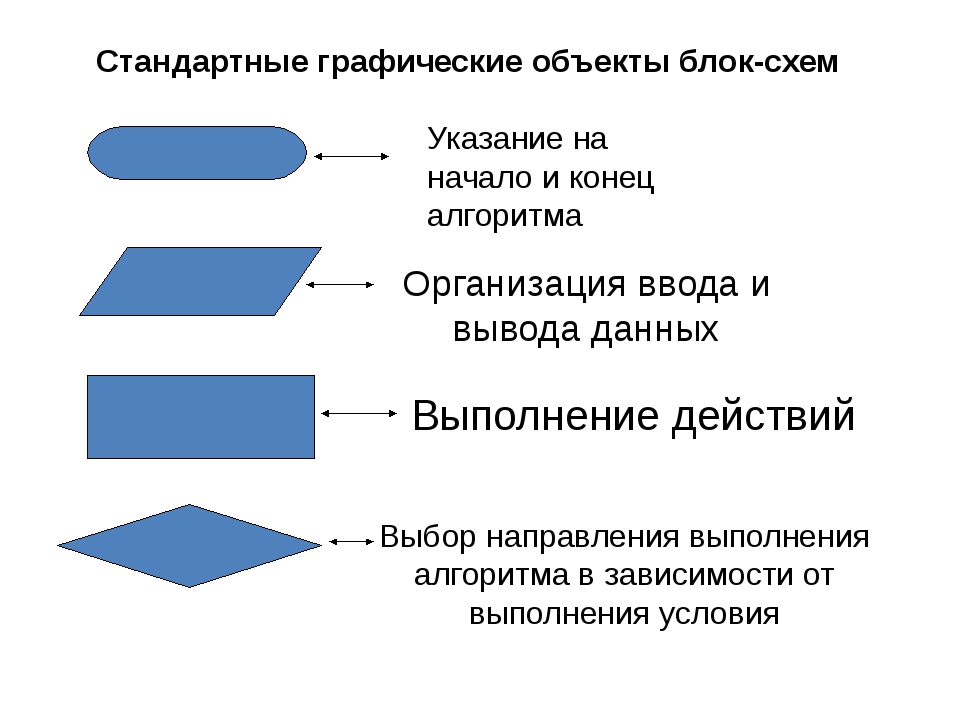Что обозначает стрелки на блок схемах?
Введение
Составление блок-схемы, соответствующей всем требованиям ГОСТов, – небыстрый и кропотливый процесс. Если у вас возникли проблемы с проектированием блок-схемы или вы запутались в том, какой элемент блок-схемы нужно использовать в конкретном месте, то записывайтесь ко мне на репетиторский урок. На частном занятии вы сможете задать мне абсолютно любой вопрос, касающийся визуализации блок-схемы.
Ключевые элементы блок-схемы
Если вы новичок в мире информационных технологий и только-только начали изучать область построения блок-схем, то я рекомендую вам потратить 5 минут и познакомиться с тем, что такое блок-схема и зачем она нужна.
Что такое схема? Схема – графическая интерпретация некоторого термина, события, анализа, действия, в котором применяются различные элементы для отображения данных.
Что такое блок-схема? Блок-схема – один из видов обыкновенной схемы, описывающая алгоритмы, в которой дискретные шаги изображаются в виде блоков, представляющих собой геометрические фигуры, и эти блоки соединены между собой линиями, которые указывают направление последовательности выполнения алгоритма.
Существует популярный ГОСТ, который описывает требования и правила выполнения блок-схем: ГОСТ 19.701-90. Схемы алгоритмов, программ, данных и систем. Условные обозначения и правила выполнения.
Основные элементы, использующиеся при проектировании блок-схем
№ | Название элемента | Графическое отображение | Функция |
Терминатор или блок начало-конец | Обозначает начало или конец программы. Данный блок отделяет границы программы от внешней среды. Как правило, в данный элемент вписывают фразы «Начало», «Старт» или «Конец», «Финиш». | ||
Блок команды, процесса, действия | Данный блок отвечает за выполнение одной или нескольких операций. Как правило, в данный элемент блок-схемы вписывают команды, которые меняют данные, значения переменных. | ||
Блок логического условия | Напомню, что результатом логического условия всегда является одно из двух предопределенных значения: истина или ложь. Внутри данного элемента-ромба записывается логическое условие, а из вершин ромба выходят альтернативные ветви решения. Обязательно следует подписывать ветви словами «Да», «Нет», чтобы не вводить в заблуждение читателя блок-схемы. | ||
Предопределенный процесс | Если ваша программа предусматривает наличие подпрограмм: процедур или функций, то вызов подпрограммы записывается внутри данного элемента. | ||
Блок ввода-вывода данных | Отвечает за форму подачи данных, например, за пользовательский ввод данных с клавиатуры или за вывод данных на монитор персонального компьютера. Очень важно понимать, что данный элемент блок-схемы не определяет носителя данных. | ||
Блок цикла со счетчиком | Отвечает за выполнение циклических команд цикла for. Внутри элемента записывается заголовок цикла со счетчиком, а операции тела цикла располагаются ниже элемента. При каждой итерации цикла программа возвращается к заголовку цикла, используя левую стрелку. Выход из цикла for осуществляется по правой стрелке. | ||
Парный блок для циклов с пред- и постусловием | Данный блок состоит из двух частей. Операции тела цикла размещаются между ними. Заголовок цикла и изменения счетчика цикла записываются внутри верхнего или нижнего блока – в зависимости от архитектуры цикла. | ||
Соединитель | Применяется для обрыва линии связи между элементами блок-схемы. Например, если вы строите масштабную блок-схему на листе формата А4, и она не помещается на один лист, то вам придется осуществить перенос блок-схемы на второй лист. |
Мы рассмотрели восемь базовых элементов блок-схемы, оперируя которыми вы сможете без труда реализовать абсолютно любую блок-схему, исходя из требований школьной или вузовской программы.
Если вы хотите углубить познания в области построения блок-схем или не до конца разобрались с каким-либо элементом блок-схемы, то записывайтесь ко мне на индивидуальный урок. На данном уроке мы детально разберем все ваши вопросы, а также проведем составление колоссального количества блок-схем различной степени сложности.
Основные блоки для составления схем алгоритмов
Основные блоки, используемые для составления схем алгоритмов, представлены в нормативных документах ЕСПД, главным образом это
Основные блоки для составления алгоритмов
| Название | Обозначение | Описание |
| Терминатор | Начало, конец, прерывание процесса обработки данных или выполнения программы | |
| Процесс | Выполнение операции или группы операций, в результате которых изменяется значение, форма представления или расположение данных | |
| Предопределенный процесс | Использование ранее созданных и отдельно описанных алгоритмов или программ | |
| Ввод-вывод | Преобразование данных в форму, пригодную для обработки (ввод) или отображения результатов обработки (вывод) | |
| Решение | Выбор направления выполнения алгоритма или программы в зависимости от некоторых переменных условий Блок решения имеет 1 вход и по крайней мере 2 выхода | |
| Границы цикла | Начало цикла Конец цикла | Символ, состоящий из двух частей, отображает начало и конец цикла.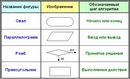 Обе части символа имеют один идентификатор. Обе части символа имеют один идентификатор. |
| Подготовка | Выполнение операций, меняющих команды или группу команд, с целью воздействия на некоторую последующую функцию (установка переключателя, модификация регистра, инициализация программы) | |
| Комментарий | Пояснение к элементу схемы (или линии связи) | |
| Соединитель | При большой насыщенности схемы отдельные линии потока между удаленными символами допускается обрывать. При этом в конце (начале) обрыва должен быть помещен символ «Соединитель». Внутри блока соединителя указывается имя уникального идентификатора. |
Размер a должен выбираться из ряда 10, 15, 20 мм. Допускается увеличивать размер a на число, кратное 5 мм. Размер b равен 1,5a.
Основным направлением потока в схемах алгоритмов принято направление сверху-вниз, слева-направо.
Записи внутри символа должны быть представлены так, чтобы их можно было читать слева направо и сверху вниз, независимо от направления потока.
В схеме символу может быть присвоен идентификатор, который должен помещаться слева над символом.
Допускается краткая информация о символе (описание, уточнение или другие перекрестные ссылки для более полного понимания функции данной части схемы). Описание символа должно помещаться справа над символом.
В случае необходимости слияния линий потока место слияния должно быть обозначено точкой или символом 0.
Назад: Алгоритмизация
Создание простой блок-схемы в Visio
Создание блок-схемы
-
Запустите Visio.
-
Выберите категорию Блок-схема.

-
Дважды щелкните значок Простая блок-схема.
-
Для каждого этапа документируемого процесса перетащите в документ соответствующую фигуру блок-схемы.
-
Чтобы соединить элементы блок-схемы, наведите указатель мыши на первую фигуру, и щелкните стрелку, указывающую на фигуру, с которой требуется создать соединение. Если вторая фигура находится не рядом с первой, необходимо перетащить маленькую стрелку к центру второй фигуры.
-
Чтобы добавить текст для фигуры или соединительной линии, выделите ее и введите текст. По завершении ввода текста щелкните в пустой области страницы.
-
Чтобы изменить направление стрелки соединительной линии, выберите соединение, а затем на вкладке Фигура в группе Стили фигур щелкните пункт Линия, наведите указатель на пункт Стрелки и выберите нужное направление и вид стрелки.

Автоматическое выравнивание и интервалы
-
Нажмите сочетание клавиш CTRL+A, чтобы выбрать все объекты на странице.
-
На вкладке Главная в группе Упорядочение нажмите кнопку Положение и выберите пункт Автовыравнивание и определение интервалов
Если это не привело к нужному результату, отмените ее, нажав сочетание клавиш CTRL+Z, и воспользуйтесь другими параметрами меню кнопок Выравнивание и Положение.
Что представляют блок-схемы
При открытии шаблона Простая блок-схема открывается набор элементов Фигуры простой блок-схемы. Каждая фигура в этом наборе представляет собой тот или иной этап процесса. Но фигуры не имеют какого-то универсального смысла, их значение определяется создателями и пользователями блок-схем. В большинстве блок-схем используется три или четыре вида фигур, и этот диапазон расширяется только по специфической необходимости.
Но фигуры не имеют какого-то универсального смысла, их значение определяется создателями и пользователями блок-схем. В большинстве блок-схем используется три или четыре вида фигур, и этот диапазон расширяется только по специфической необходимости.
При этом названия фигур в Visio указывают на их применение. Ниже описаны наиболее распространенные фигуры.
-
Начало/конец. Эту фигуру следует использовать для представления первого и последнего этапа процесса.
-
Процесс. Фигура представляет собой стандартный этап процесса. Это одна из наиболее часто используемых фигур в любом процессе.
-
Решение. Эта фигура используется в точке, где выбор следующего этапа зависит от принятого решения.
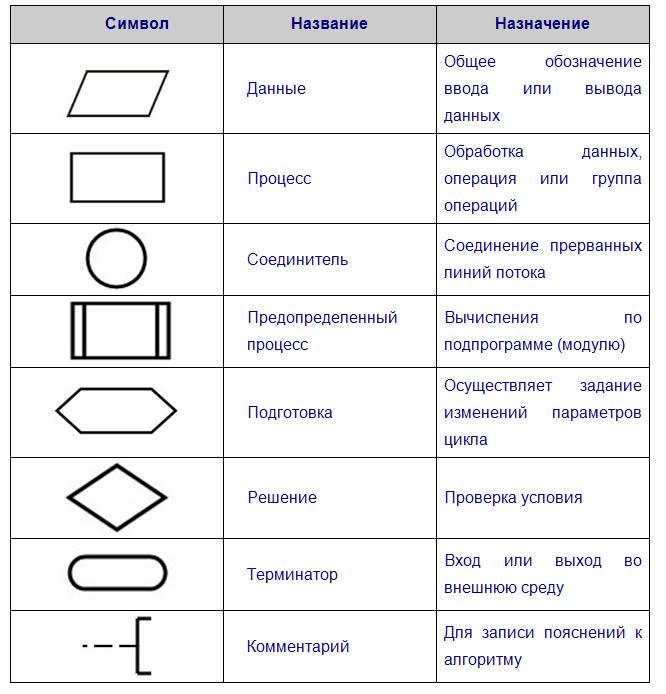 Вариантов может быть несколько, но чаще всего их два: «да» и «нет».
Вариантов может быть несколько, но чаще всего их два: «да» и «нет». -
Подпроцесс. Эту фигуру следует использовать для представления ряда этапов, которые в совокупности образуют подпроцесс, определенный в другом месте (часто на другой странице того же документа). Такой подход удобен, если блок-схема получается слишком большой и сложной.
-
Документ. Эта фигура представляет этап, на котором создается документ.
-
Данные. Эта фигура указывает, что данные поступают в процесс или покидают его. Также эта фигура может представлять материалы. Иногда ее называют фигурой «Ввод/Вывод».

-
Ссылка на текущую страницу. Маленький круг показывает, что следующий (предыдущий) этап находится в другом месте документа. Эта фигура особенно полезна на больших блок-схемах, где в противном случае пришлось бы использовать длинный соединитель, который сложно отследить.
-
Ссылка на другую страницу. При размещении этой фигуры на странице открывается диалоговое окно, в котором можно создать набор гиперссылок между двумя страницами блок-схемы или между фигурой «Подпроцесс» и отдельной страницей блок-схемы, на которой показаны этапы этого подпроцесса.
См. также
Видео. Создание блок-схемы
Просмотр примеров шаблонов и схем Visio в Интернете
Создание схем Visio с помощью сенсорного экрана
Создание блок-схемы
-
Запустите Visio для Интернета.
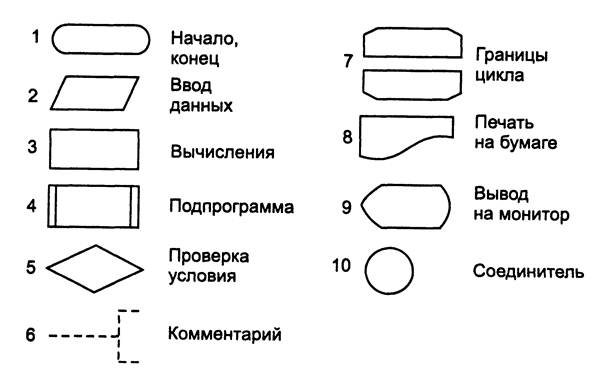
-
В коллекции на домашней странице прокрутите вниз до раздела Простая блок-схема.
-
Выберите в нем нужный вариант и нажмите кнопку Создать.
Первый вариант содержит набор элементов со стандартными фигурами, а также пустой холст, чтобы начать. Другие варианты в этом разделе содержат набор элементов, а также начальную схему с несколькими фигурами, уже добавленными на холст.
Разработка блок-схемы
-
Для каждого этапа документируемого процесса перетащите в документ соответствующую фигуру блок-схемы.
-
Чтобы соединить элементы блок-схемы, наведите указатель мыши на первую фигуру, и щелкните стрелку, указывающую на фигуру, с которой требуется создать соединение.
 Если вторая фигура находится не рядом с первой, необходимо перетащить маленькую стрелку к центру второй фигуры.
Если вторая фигура находится не рядом с первой, необходимо перетащить маленькую стрелку к центру второй фигуры. -
Чтобы добавить текст для фигуры или соединительной линии, выделите ее и введите текст. Когда вы закончите ввод, нажмите клавишу ESC.
-
Чтобы изменить направление стрелки соединительной линии, выделите ее, а затем на вкладке Фигура рядом с элементом Контур фигуры нажмите стрелку вниз.
Откроется коллекция Контур фигуры.
-
Наведите указатель мыши на Стрелки и выберите нужный тип стрелки и направление.
См. также
Добавление соединительных линий между фигурами
Изменение соединительных линий, стрелок и точек
Поддержка Office 2010 прекращена 13 октября 2020 г.
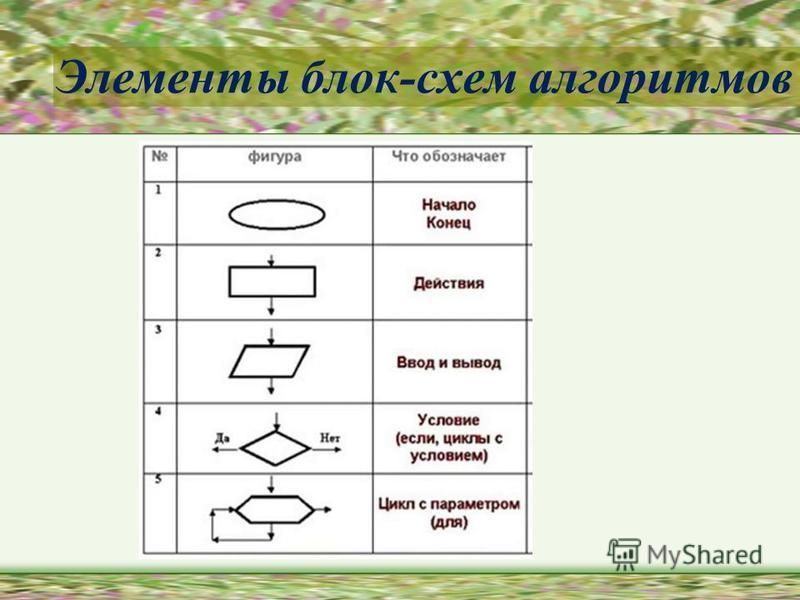
Перейдите на Microsoft 365, чтобы работать удаленно с любого устройства и продолжать получать поддержку.
Обновить сейчас
Создание блок-схемы
-
Откройте вкладку Файл.
Вкладка Файл не отображается
Если вкладка Файл не отображается, перейдите к следующему шагу процедуры.
-
Выберите команду Создать и пункт Блок-схема, а затем в списке Доступные шаблоны выберите элемент Простая блок-схема.
-
Щелкните Создать.
-
Для каждого этапа документируемого процесса перетащите в документ соответствующую фигуру блок-схемы.
-
Соедините фигуры блок-схемы одним из указанных ниже способов.

Соединение двух фигур друг с другом
-
На вкладке Главная в группе Инструменты нажмите кнопку Соединительная линия.
-
Перетащите точку соединения на первой фигуре к точке соединения на второй фигуре. После соединения фигур конечные точки соединительной линии становятся красными.
Соединение одной фигуры с несколькими с помощью одной точки соединения
По умолчанию используются прямоугольные соединительные линии, и соединение точки на фигуре с тремя другими фигурами выглядит как на рисунке ниже.
Чтобы соединительные линии исходили прямо из центральной точки первой фигуры и вели к точкам на всех других фигурах, необходимо задать Прямые соединительные линии, как показано на приведенном ниже рисунке.
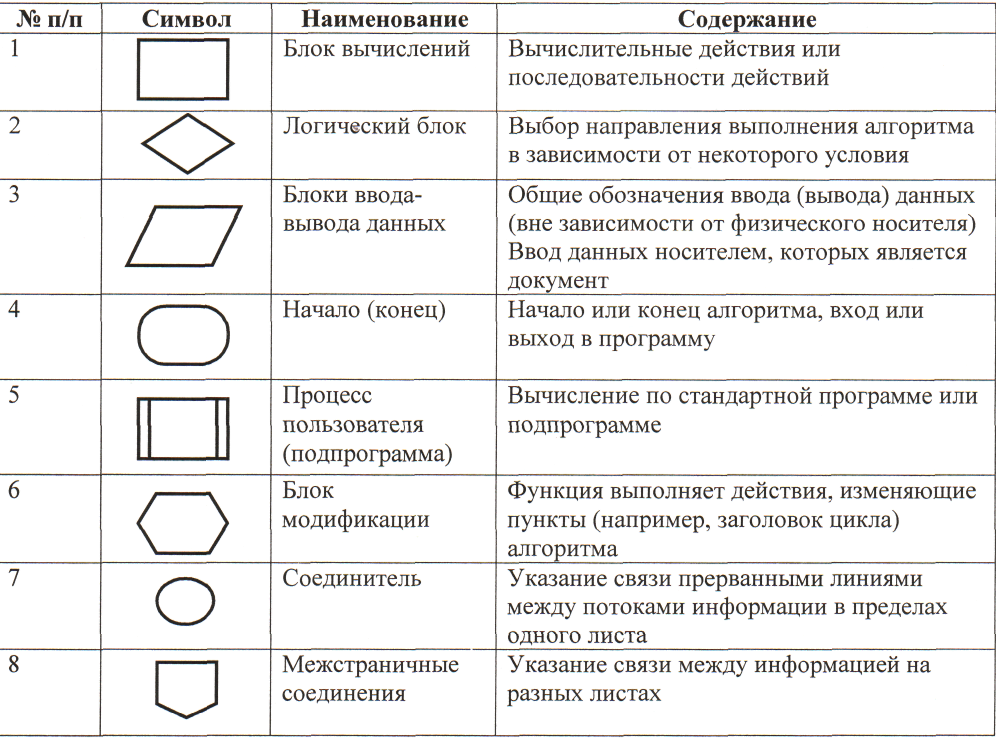
-
На вкладке Главная в группе Сервис нажмите кнопку Соединительная линия.
-
Для каждой фигуры, к которой нужно присоединить первую, перетащите указатель от одной и той же точки соединения на первой фигуре до точки соединения на каждой из остальных фигур.
-
Щелкните каждую соединительную линию правой кнопкой мыши и выберите пункт Прямая соединительная линия.
-
-
Для возврата к обычному редактированию на вкладке Главная в группе Сервис нажмите кнопку Указатель.
-
Чтобы добавить текст для фигуры или соединительной линии, выделите ее и введите текст.
 По завершении ввода текста щелкните в пустой области страницы.
По завершении ввода текста щелкните в пустой области страницы. -
Чтобы изменить направление стрелки соединительной линии, выберите соединение, а затем в группе Фигура щелкните стрелку справа от надписи Линия, наведите указатель на пункт Стрелки и выберите нужное направление.
К началу страницы
Печать большой блок-схемы
Наиболее простой способ вывести на печать блок-схему, размеры которой превышают размеры бумаги, — распечатать ее на нескольких листах, а затем склеить их.
Перед началом печати нужно убедиться в том, что отображаемая в Visio страница документа содержит блок-схему полностью. Все фигуры, которые выходят за пределы страницы в Visio, не будут напечатаны.
Чтобы распечатать большую блок-схему, сделайте следующее:
-
Откройте блок-схему, а затем на вкладке Конструктор в группе Параметры страницы нажмите кнопку Размер и выберите пункт Вписать в страницу.

-
Откройте вкладку Файл.
Вкладка Файл не отображается
Если вкладка Файл не отображается, перейдите к следующему шагу процедуры.
-
Выберите пункт Печать и нажмите кнопку Предварительный просмотр.
-
Чтобы распечатать блок-схему на нескольких листах бумаги, выполните указанные ниже действия.
-
В режиме предварительного просмотра в группе Печать нажмите кнопку Параметры страницы.
-
На вкладке Настройка печати в поле Бумага в принтере выберите нужный размер бумаги, если он еще не задан.

-
Нажмите кнопку ОК.
-
В группе Просмотр щелкните Одна плитка, чтобы посмотреть, как будет выглядеть распечатанный документ на каждом листе. (Для перехода между страницами нажимайте Следующая плитка и Предыдущая плитка.)
-
Если документ выглядит правильно, в группе Печать нажмите кнопку Печать.
-
После завершения печати можно обрезать поля, расположить страницы надлежащим образом и склеить их.
-
-
Чтобы распечатать блок-схему на одном листе бумаги, выполните указанные ниже действия.
-
В режиме предварительного просмотра в группе Печать нажмите кнопку Параметры страницы.
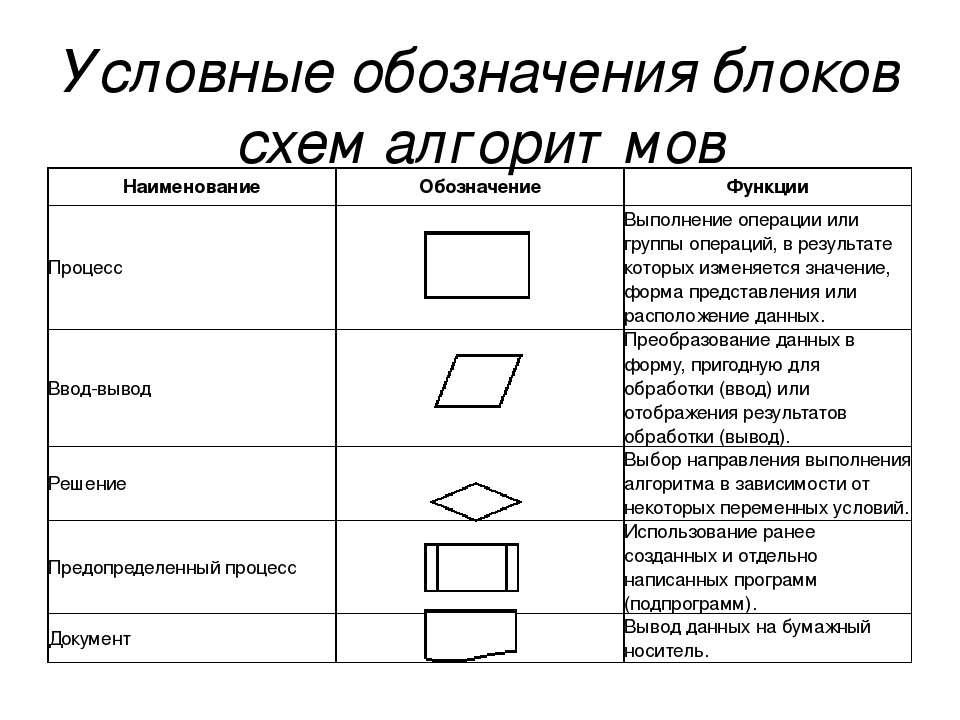
-
На вкладке Настройка печати в поле Бумага в принтере выберите нужный размер бумаги, если он еще не задан.
-
В меню Масштаб выберите Разместить не более чем на.
-
Справа от строки Разместить не более чем на введите значение 1 в поля стр. в ширину и стр. в высоту.
-
Нажмите кнопку ОК .
-
В группе Печать нажмите кнопку Печать.
-
Что представляют фигуры блок-схемы
Когда вы открываете шаблон «Простая блок-схема», также открывается набор элементов «Фигуры простой блок-схемы».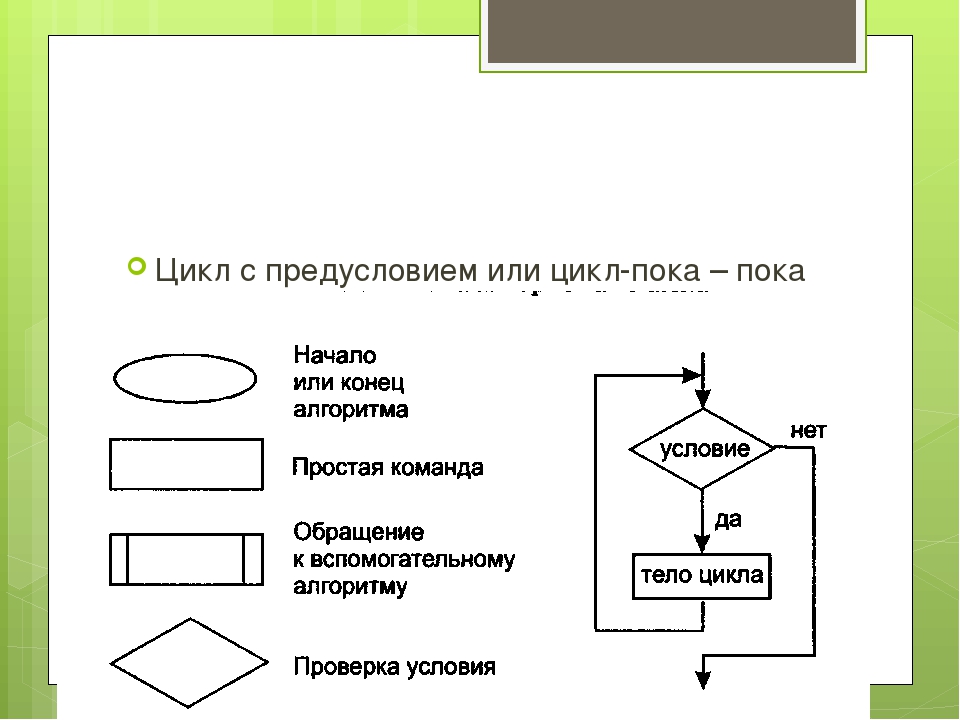 Каждая фигура в наборе элементов соответствует конкретному шагу процесса.
Каждая фигура в наборе элементов соответствует конкретному шагу процесса.
В Visio 2010 есть множество других, специализированных наборов элементов и фигур, которые можно использовать в блок-схеме. Дополнительные сведения о других фигурах см. в статье Упорядочение и поиск фигур с помощью окна «Фигуры».
-
Начало/конец. Эту фигуру следует использовать для представления первого и последнего этапа процесса.
-
Процесс. Эта фигура представляет этап процесса.
-
Подпроцесс. Эту фигуру следует использовать для представления ряда этапов, которые в совокупности образуют подпроцесс, определенный в другом месте (часто на другой странице того же документа).
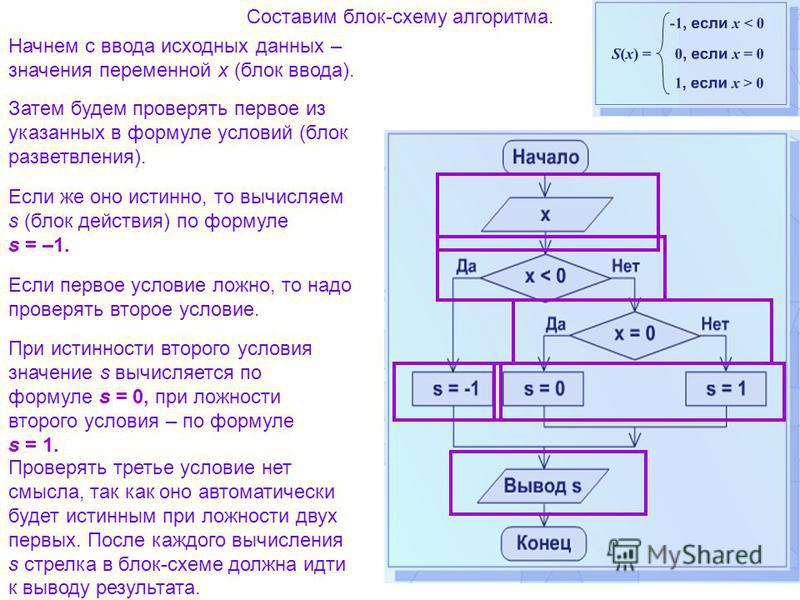
-
Документ. Эта фигура представляет этап, на котором создается документ.
-
Данные. Эта фигура указывает, что данные поступают в процесс или покидают его. Также эта фигура может представлять материалы. Иногда ее называют фигурой «Ввод/Вывод».
-
Ссылка на текущую страницу. Маленький круг показывает, что следующий (предыдущий) этап находится в другом месте документа. Эта фигура особенно полезна на больших блок-схемах, где в противном случае пришлось бы использовать длинный соединитель, который сложно отследить.
-
Ссылка на другую страницу.
 При размещении этой фигуры на странице открывается диалоговое окно, в котором можно создать набор гиперссылок между двумя страницами блок-схемы или между фигурой «Подпроцесс» и отдельной страницей блок-схемы, на которой показаны этапы этого подпроцесса.
При размещении этой фигуры на странице открывается диалоговое окно, в котором можно создать набор гиперссылок между двумя страницами блок-схемы или между фигурой «Подпроцесс» и отдельной страницей блок-схемы, на которой показаны этапы этого подпроцесса.
Создание блок-схемы
-
В меню Файл наведите указатель мыши на пункт Создать, затем на пункт Блок-схема и выберите пункт Простая блок-схема.
-
Для каждого этапа документируемого процесса перетащите в документ соответствующую фигуру блок-схемы.
-
Соедините фигуры блок-схемы одним из указанных ниже способов.
Соединение двух фигур друг с другом
-
На панели инструментов Стандартная щелкните инструмент Соединительная линия .
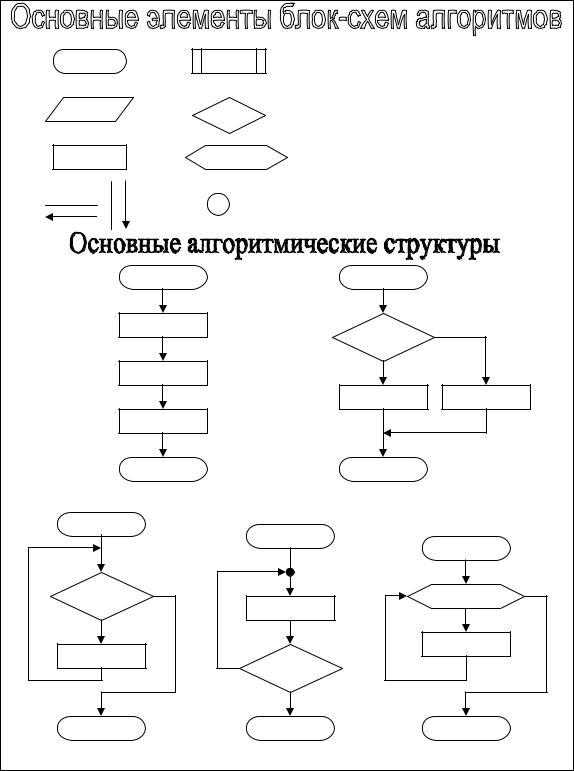
-
Перетащите точку соединения на первой фигуре к точке соединения на второй фигуре. После соединения фигур конечные точки соединительной линии становятся красными.
Соединение одной фигуры с несколькими с помощью одной точки соединения
По умолчанию используются прямоугольные соединительные линии, и соединение точки на фигуре с тремя другими фигурами выглядит как на рисунке ниже.
Чтобы соединительные линии исходили прямо из центральной точки первой фигуры и вели к точкам на всех других фигурах, необходимо задать Прямые соединительные линии, как показано на приведенном ниже рисунке.
-
На панели инструментов Стандартная щелкните инструмент Соединительная линия .

-
Для каждой фигуры, к которой нужно присоединить первую, перетащите указатель от одной и той же точки соединения на первой фигуре до точки соединения на каждой из остальных фигур.
-
Щелкните каждую соединительную линию правой кнопкой мыши и выберите пункт Прямая соединительная линия.
-
-
На панели инструментов Стандартная щелкните инструмент Указатель , чтобы вернуться в обычный режим правки.
-
Чтобы добавить текст для фигуры или соединительной линии, выделите ее и введите текст. По завершении ввода текста щелкните в пустой области страницы.
-
Чтобы изменить направление соединительной линии, в меню Фигура наведите указатель мыши на пункт Операции и выберите пункт Обратить концы.
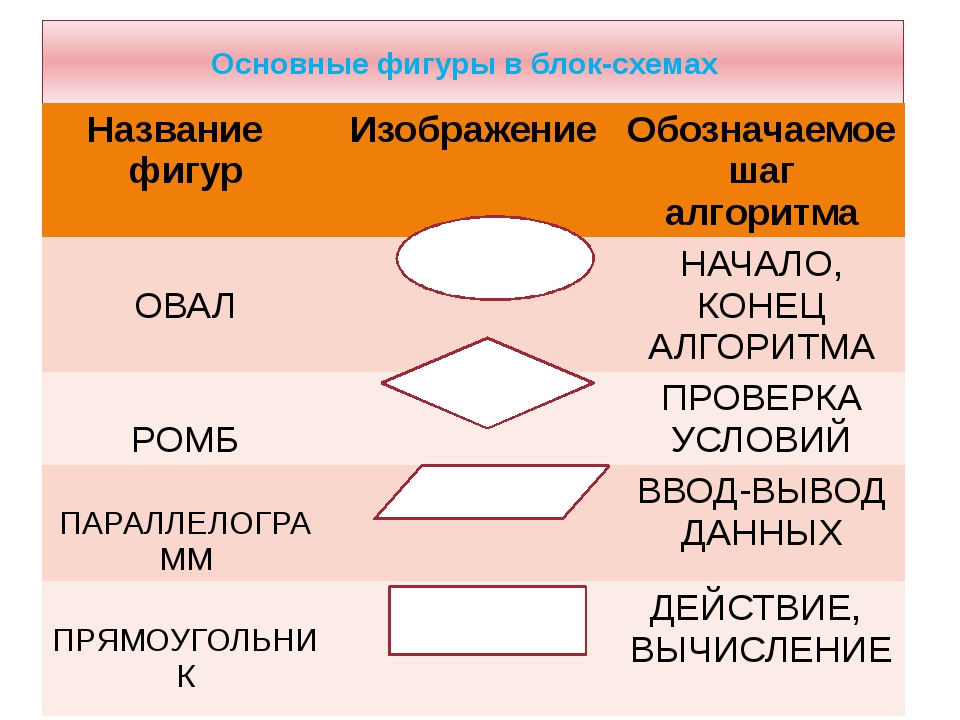
Что представляют блок-схемы
Когда вы открываете шаблон «Простая блок-схема», также открывается набор элементов «Фигуры простой блок-схемы». Каждая фигура в наборе элементов соответствует конкретному шагу процесса.
Из фигур, входящих в набор элементов «Фигуры простой блок-схемы», широко используются только некоторые. Именно эти фигуры описаны ниже. Дополнительные сведения об остальных фигурах см. по ссылке (Менее популярные фигуры блок-схемы) в конце этого раздела.
-
Оконечная фигура. Эту фигуру следует использовать для представления первого и последнего этапа процесса.
-
Процесс. Эта фигура представляет этап процесса.
-
Заранее определенный процесс.
 Эту фигуру следует использовать для представления ряда этапов, которые в совокупности образуют подпроцесс, определенный в другом месте (часто на другой странице того же документа).
Эту фигуру следует использовать для представления ряда этапов, которые в совокупности образуют подпроцесс, определенный в другом месте (часто на другой странице того же документа). -
Решение. Эта фигура используется в точке, где выбор следующего этапа зависит от принятого решения. Вариантов может быть несколько, но чаще всего их два: «да» и «нет».
-
Документ. Эта фигура представляет этап, на котором создается документ.
-
Данные. Эта фигура указывает, что данные поступают в процесс или покидают его. Также эта фигура может представлять материалы. Иногда ее называют фигурой «Ввод/Вывод».
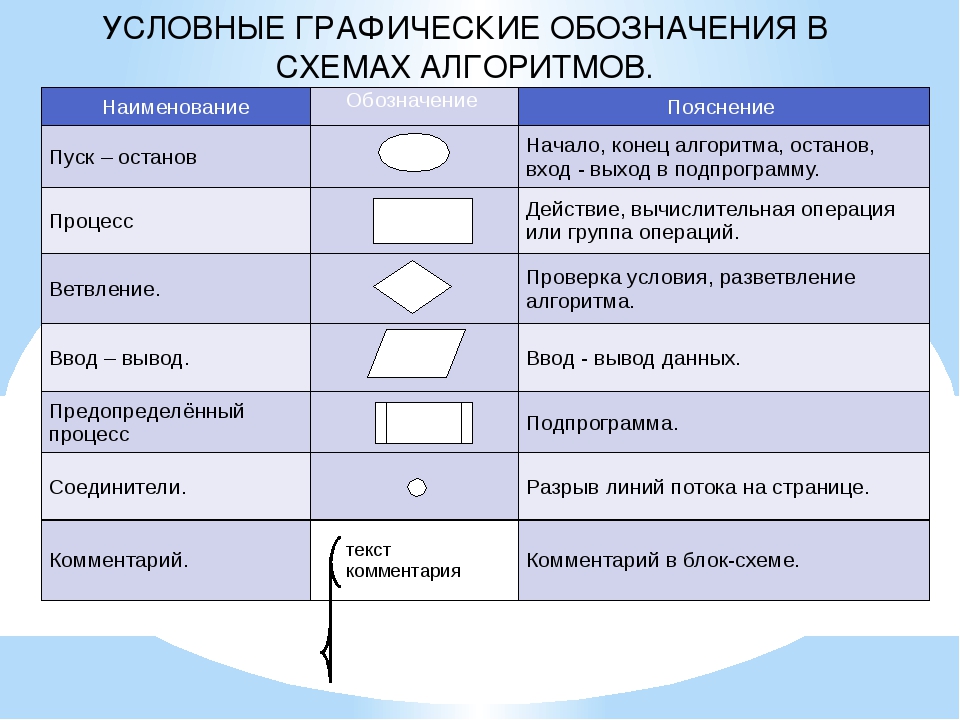
-
Фигуры блок-схемы. Щелкнув эту составную фигуру правой кнопкой мыши, можно выбрать любую из таких фигур: «Процесс», «Решение», «Документ» или «Данные». Любой текст, который вы введете на фигуре, или добавите в ее свойство «Данные фигуры», останется на ней.
Вот как выглядит эта фигура в наборе элементов:
Если перетащить фигуру на страницу документа и щелкнуть ее правой кнопкой мыши, откроется контекстное меню:
-
Хранимые данные. Эту фигуру следует использовать для этапа, результатом которого является сохранение данных.
-
Ссылка на текущую страницу.
 Маленький круг показывает, что следующий (предыдущий) этап находится в другом месте документа. Эта фигура особенно полезна на больших блок-схемах, где в противном случае пришлось бы использовать длинный соединитель, который сложно отследить.
Маленький круг показывает, что следующий (предыдущий) этап находится в другом месте документа. Эта фигура особенно полезна на больших блок-схемах, где в противном случае пришлось бы использовать длинный соединитель, который сложно отследить. -
Ссылка на другую страницу. При размещении этой фигуры на странице открывается диалоговое окно, в котором можно создать набор гиперссылок между двумя страницами блок-схемы или между фигурой «Подпроцесс» и отдельной страницей блок-схемы, на которой показаны этапы этого подпроцесса.
Менее популярные фигуры блок-схемы
-
Динамическая соединительная линия. Эта соединительная линия проходит в обход фигур, лежащих на ее пути.

-
Кривая соединительная линия. Это соединительная линия с настраиваемой кривизной.
-
Поле с автоподбором высоты. Это текстовое поле с рамкой, размер которого изменяется в зависимости от объема введенного текста. Ширину можно задать, перетащив боковые стороны фигуры. Эта фигура не представляет этап процесса, но ее удобно использовать для размещения надписей на блок-схеме.
-
Примечание. Это поле в квадратных скобках, размер которого изменяется в зависимости от объема введенного текста. Ширину можно задать, перетащив боковые стороны фигуры. Как и «Поле с автоподбором высоты», эта фигура не представляет этап процесса.
 Используйте ее для добавления примечаний к фигурам блок-схемы.
Используйте ее для добавления примечаний к фигурам блок-схемы. -
Ручной ввод. Это этап, на котором человек предоставляет информацию процессу.
-
Ручная операция. Это этап, который должен быть выполнен человеком.
-
Внутреннее хранилище. Эта фигура представляет данные, которые хранятся на компьютере.
-
Прямые данные. Эта фигура представляет данные, которые хранятся таким образом, что к каждой отдельной записи возможен прямой доступ.
 Это соответствует способу хранения данных на жестком диске компьютера.
Это соответствует способу хранения данных на жестком диске компьютера. -
Последовательные данные. Эта фигура представляет данные, которые сохраняются последовательно (например, данные на магнитной ленте). Считывать такие данные можно только последовательно. Например, чтобы обратиться к записи 7, нужно сначала просмотреть записи 1–6.
-
Карта и бумажная лента. Эта фигура представляет перфокарту или бумажную ленту. В ранних компьютерных системах перфокарты и бумажные ленты использовались для записи и чтения данных, а также для хранения и запуска программ.
-
Дисплей. Эта фигура представляет данные, отображаемые для пользователя (обычно на экране компьютера).
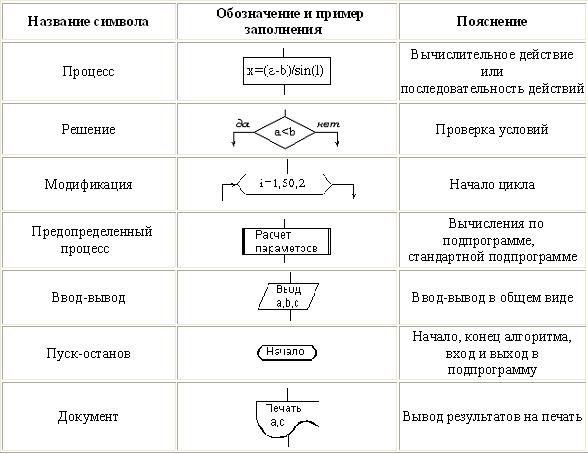
-
Подготовка. Эта фигура обозначает инициализацию переменных при подготовке к выполнению процедуры.
-
Параллельный режим. Эта фигура показывает, где два разных процесса могут работать одновременно.
-
Предел цикла. На этой фигуре показано максимально возможное количество повторений цикла до перехода к следующему этапу.
-
Передача управления. Эта фигура обозначает этап, на котором при выполнении некоторых условий происходит переход не к следующему, а к другому этапу.
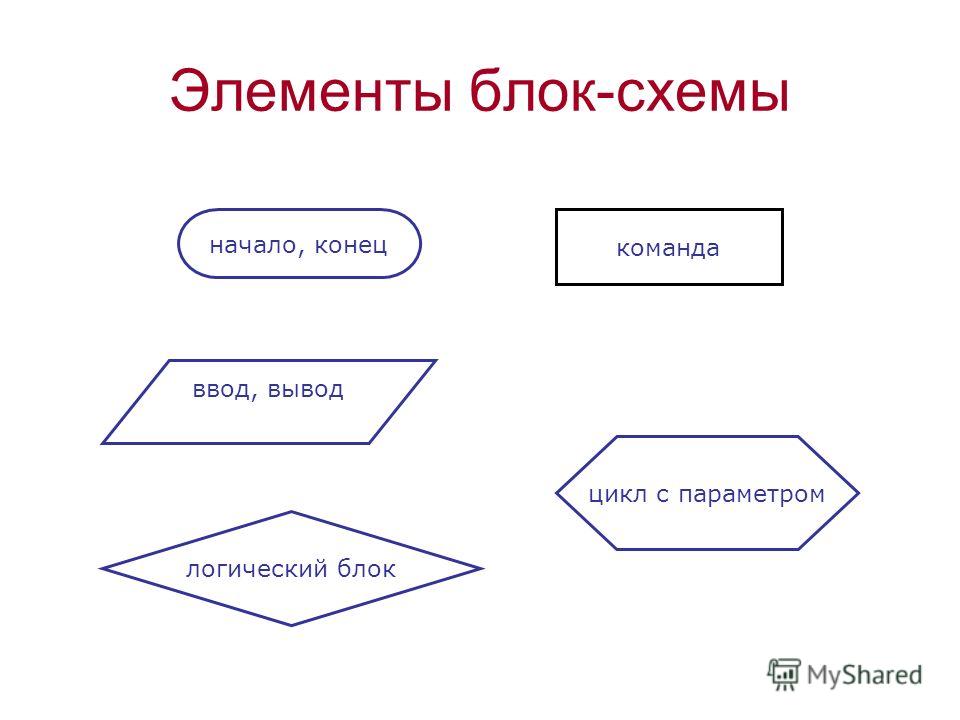
Печать больших блок-схем
Наиболее простой способ вывести на печать блок-схему, размеры которой превышают размеры бумаги, — распечатать ее на нескольких листах, а затем склеить их.
Перед началом печати нужно убедиться в том, что отображаемая в Visio страница документа содержит блок-схему целиком. Все фигуры, которые выходят за пределы страницы в Visio, не будут напечатаны. Чтобы проверить, помещается ли блок-схема на страницу документа, используйте предварительный просмотр в диалоговом окне Параметры страницы (меню Файл, пункт Параметры страницы, вкладка Настройка печати).
1. Блок-схема. размер которой слишком велик для страницы документа Visio.
2. Блок-схема, которая помещается на страницу документа Visio.
Изменение размера страницы документа Visio в соответствии с размером блок-схемы
-
Когда открыта блок-схема, в меню Файл выберите пункт Параметры страницы.
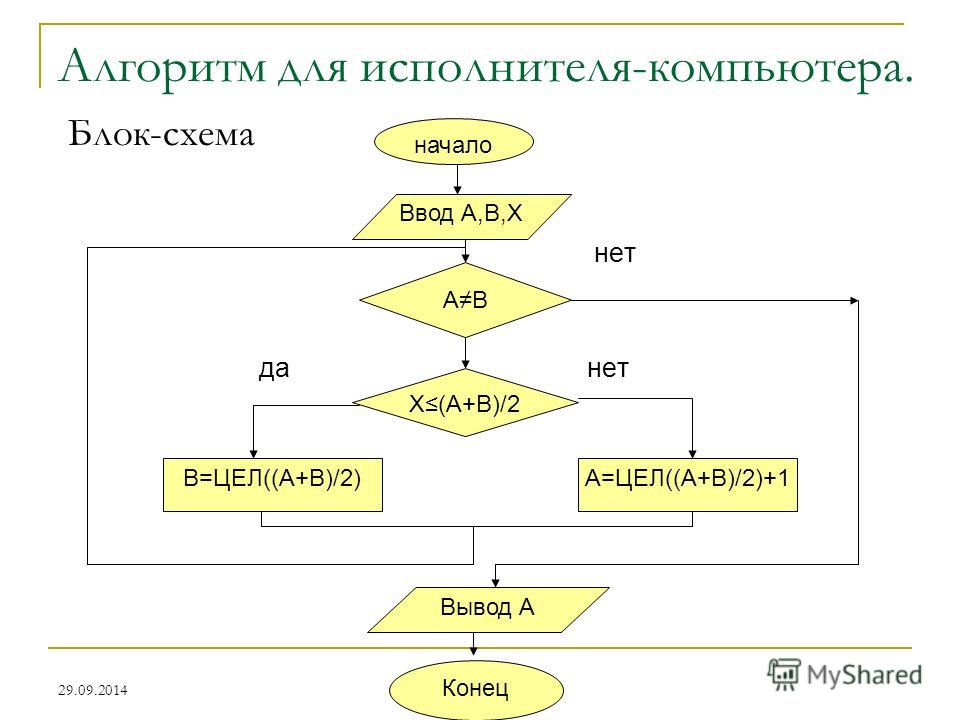
-
Откройте вкладку Размер страницы.
-
На вкладке Размер страницы щелкните Изменять размеры по содержимому.
Чтобы увидеть, как блок-схема будет выглядеть на печати, в меню Файл выберите пункт Предварительный просмотр. На рисунке ниже показана блок-схема, которая будет распечатана на четырех листах формата Letter.
Печать больших блок-схем на нескольких листах бумаги
-
В меню Файл выберите пункт Параметры страницы.
-
На вкладке Настройка печати в поле Бумага в принтере выберите нужный размер бумаги, если он еще не задан.
 Не нажимайте кнопку ОК.
Не нажимайте кнопку ОК. -
Откройте вкладку Размер страницы и щелкните Изменять размеры по содержимому. В окне предварительного просмотра теперь видна разница между новой страницей и бумагой в принтере.
-
Нажмите кнопку ОК.
-
В меню Файл выберите пункт Предварительный просмотр, чтобы увидеть, как блок-схема будет выглядеть на печати.
Примечание: Между страницами могут отображаться затененные поля. Они соответствуют тем областям, которые будут распечатаны на обоих листах. Это позволяет склеить листы таким образом, чтобы на блок-схеме не было пустых промежутков.
-
После завершения печати можно обрезать поля, расположить страницы надлежащим образом и склеить их.

Что такое блок-схемы? — Dropbox Business
Что такое блок-схема?
Блок-схема — это диаграмма, на которой обычно представлен процесс, система или компьютерный алгоритм и которая используется для документирования, планирования, уточнения или визуализации многоэтапного рабочего процесса. Благодаря блок-схемам вы можете определить цели и масштабы рабочего процесса, а также установить необходимые задачи в хронологическом порядке. Впервые эта концепция была задокументирована в 1921 году, когда инженеры-технологи Фрэнк и Лилиан Гилбреты представили Американскому обществу инженеров-механиков (ASME) графическую схему технологического процесса. Популярность блок-схем росла на протяжении 20-х и 30-х годов, как и известность Арта Спинангера и Бена С. Грэхема, ставших приверженцами этой системы. Опираясь на результаты работы Гилбретов, в 1947 году Американское общество инженеров-механиков приняло систему символов для блок-схем.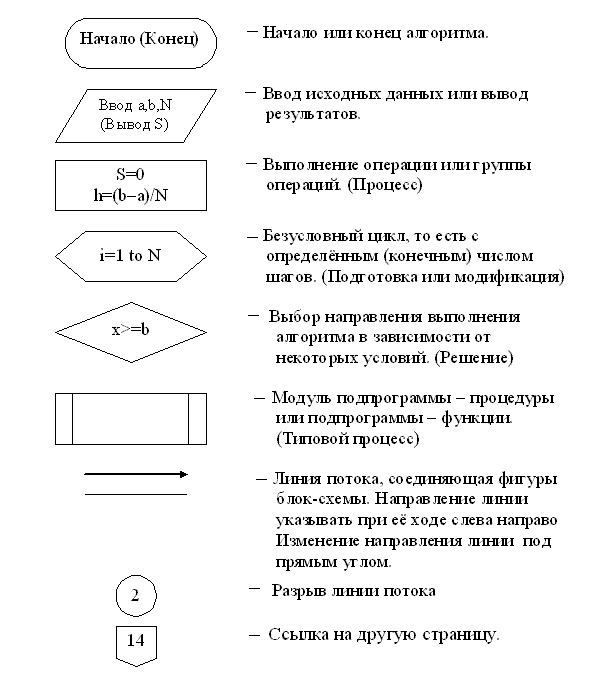 К 1949 году блок-схемы начали использовать при планировании компьютерных программ. Хотя теперь для этой цели обычно используется псевдокод, блок-схемы по-прежнему остаются популярным и эффективным инструментом для повышения продуктивности работы.
К 1949 году блок-схемы начали использовать при планировании компьютерных программ. Хотя теперь для этой цели обычно используется псевдокод, блок-схемы по-прежнему остаются популярным и эффективным инструментом для повышения продуктивности работы.
В блок-схемах в том виде, в каком мы их знаем сегодня, используют символы различной формы для обозначения специфических элементов рабочих процессов, а стрелки и линии указывают на направление перехода от этапа к этапу. Блок-схемы могут представлять собой как простые эскизы от руки, так и сложные компьютерные диаграммы, в зависимости от потребностей пользователей.
Что означают символы блок-схем?
Если вам раньше доводилось видеть блок-схемы, вы могли заметить, что в них используются символы разных форм. Может показаться, что эти символы составлены в произвольном порядке, но на самом деле они обозначают предопределенные процессы и подпроцессы. В подробных блок-схемах, особенно тех, которые предназначены для компьютерного программирования, используется широкий спектр символов, в то время как для более простых схем часто достаточно всего лишь нескольких таких символов. Ниже приведены некоторые наиболее часто встречающиеся символы блок-схем:
Ниже приведены некоторые наиболее часто встречающиеся символы блок-схем:
- Символ «Процесс», или «Действие»: этот символ обозначается прямоугольником и представляет собой этап процесса. Это самый распространенный символ блок-схемы.
- Символ «Начало/конец» или «Терминатор»: этот символ представляет собой прямоугольник с закругленными краями, который изображается как в начальной, так и в конечной точках блок-схемы.
- Символ «Решение»: ромбовидный символ, обозначающий вопрос, на который необходимо ответить «да»/«нет» или «истина»/«ложь». Затем блок-схема разбивается на различные ветви, представляющие собой отдельное направление для каждого ответа.
- Символ «Данные», или «Ввод-вывод данных»: символ в форме параллелограмма, означающий данные, которые вводятся в процесс или выводятся из него, то есть задействованные или полученные впоследствии ресурсы.
Существует предположение, что в большинстве шаблонов блок-схем нужно придерживаться единой системы символов.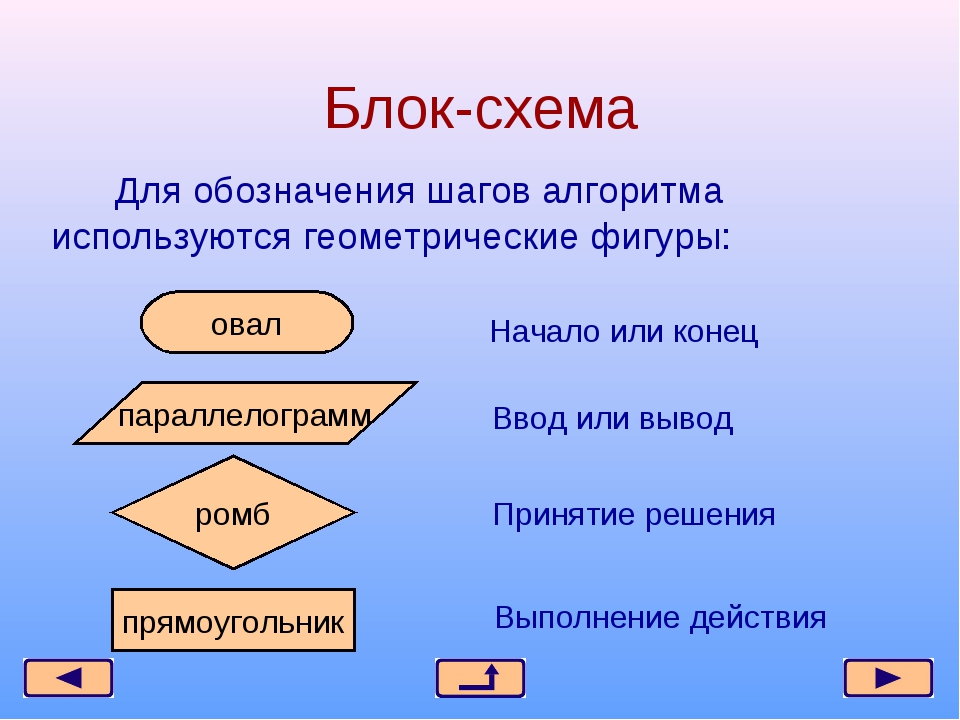 Однако если вы разрабатываете свою собственную схему рабочего процесса, например просто создаете документ, который будете использовать вы или ваша штатная команда, вы можете не следовать общим правилам. В первую очередь блок-схема должна быть понятна вашей целевой аудитории. Если вы используете нестандартные символы, очень важно, чтобы они оставались неизменными во избежание путаницы.
Однако если вы разрабатываете свою собственную схему рабочего процесса, например просто создаете документ, который будете использовать вы или ваша штатная команда, вы можете не следовать общим правилам. В первую очередь блок-схема должна быть понятна вашей целевой аудитории. Если вы используете нестандартные символы, очень важно, чтобы они оставались неизменными во избежание путаницы.
Как можно использовать блок-схемы?
Блок-схемы — это универсальные инструменты широкого спектра применения. Как правило, блок-схемы используются в следующих целях:
Упрощение и визуализация сложных систем и идей
Формы, цвета и направляющие линии блок-схемы делают ее гораздо более доступной по сравнению с трудновоспринимаемым массивом текста, которым часто сопровождаются типичные оценки бизнес-процессов. Благодаря разделению рабочих процессов и концепций на небольшие части анализ процесса сильно упрощается, в результате чего гораздо легче увидеть общую картину.
Документирование, описание и стандартизация процессов для создания общего видения
Работая в коллективе, легко сосредоточится лишь на тех этапах процесса, за которые вы несете непосредственную ответственность. Совместная работа над созданием блок-схем может помочь устранить бункеры внутри организации и сильнее сконцентрироваться на цели, над достижением которой работает вся команда. Убедившись, что все участники рабочей группы имеют возможность одинаково взглянуть на определенную проблему, вы сделаете большой шаг на пути к ее решению.
Совместная работа над созданием блок-схем может помочь устранить бункеры внутри организации и сильнее сконцентрироваться на цели, над достижением которой работает вся команда. Убедившись, что все участники рабочей группы имеют возможность одинаково взглянуть на определенную проблему, вы сделаете большой шаг на пути к ее решению.
Организация рабочих групп, определение избыточных элементов и сотрудничество для усовершенствования процессов
Иногда, имея визуальное представление о работе, которую необходимо выполнить, и зная, кто должен ее сделать, вы можете сразу же выявить проблемы в процессе. Вы можете заметить, что у одного из участников рабочей группы слишком много работы либо свободного времени, которое можно использовать более эффективно. Тщательно обрисовав задачи каждой части вашего процесса, вы сможете определить, какие элементы действительно необходимы, а какие нужно дополнительно оптимизировать.
Мгновенное отслеживание прогресса через единый источник достоверной информации
Блок-схемы, особенно подробные и сложные, — это документы, к которым вы будете регулярно обращаться на разных этапах вашего рабочего процесса.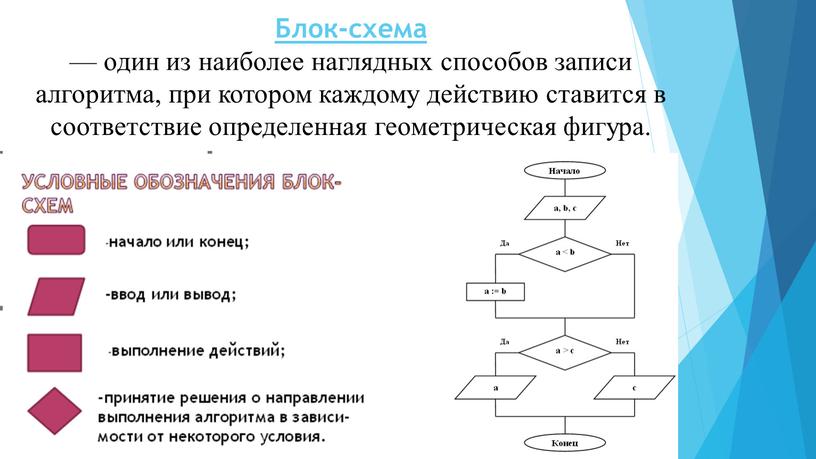 Знание того, что у вас есть один главный документ с подробным описанием всех деталей и отслеживанием каждой стадии производства, имеет неоценимое значение как на этапе производства, так и во время анализа после завершения процесса. Используя блок-схемы для отслеживания и оценки, вы сможете обеспечить бесперебойное протекание процесса, поскольку будете лучше осведомлены о выполнении задач и аспектах рабочего процесса, с которыми могут возникнуть какие-либо проблемы.
Знание того, что у вас есть один главный документ с подробным описанием всех деталей и отслеживанием каждой стадии производства, имеет неоценимое значение как на этапе производства, так и во время анализа после завершения процесса. Используя блок-схемы для отслеживания и оценки, вы сможете обеспечить бесперебойное протекание процесса, поскольку будете лучше осведомлены о выполнении задач и аспектах рабочего процесса, с которыми могут возникнуть какие-либо проблемы.
Несмотря на широкий спектр применения, в некоторых случаях требуются более специфические типы блок-схем. На «Плавательных дорожках», или межфункциональных диаграммах, рабочие процессы сгруппированы по категориям в столбцы. Обычно эти столбцы разделены на следующие категории: должность, отдел или этап процесса. Визуально блок-схема состоит из дорожек, похожих на те, которые можно увидеть в бассейне, из-за чего она и получила такое название. Диаграммы в формате «плавательных дорожек» не всегда необходимы, но они могут оказаться весьма полезными, если вы хотите быстро сравнить требования к разным категориям субъектов рабочего процесса.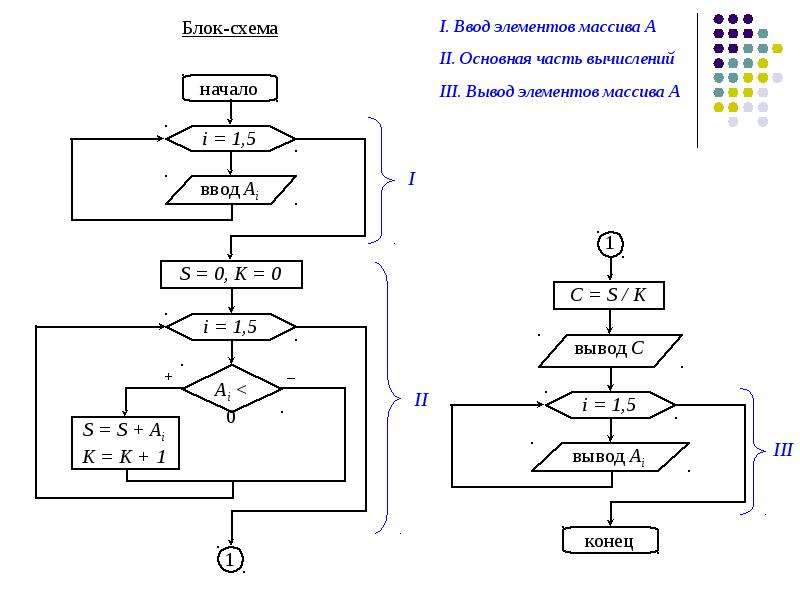 Диаграммы потоков данных отличаются от общих блок-схем отсутствием каких-либо правил принятия решений, циклов или контроля процесса. Эти диаграммы предназначены исключительно для отображения перемещения данных в системе. В частности, откуда они появились, куда они перемещаются и как они хранятся.
Диаграммы потоков данных отличаются от общих блок-схем отсутствием каких-либо правил принятия решений, циклов или контроля процесса. Эти диаграммы предназначены исключительно для отображения перемещения данных в системе. В частности, откуда они появились, куда они перемещаются и как они хранятся.
Еще одна характерная блок-схема — это нотация и модель бизнес-процессов (BPMN), которая является стандартом графического представления бизнес-процессов. Она стала общепринятым языком визуального моделирования бизнес-процессов и содержит условные обозначения и рекомендации, которым надо следовать. Несмотря на то, что BPMN основана на известных методах построения блок-схем, она поддерживает только концепции моделирования, применимые к бизнес-процессам, и не предназначена для других целей.
Несмотря на множество видов блок-схем, это не единственный способ визуализации информации. Из-за привычных символов разных форм и соединяющих линий многие диаграммы на первый взгляд выглядят как блок-схемы, но на самом деле они могут быть совершенно разными.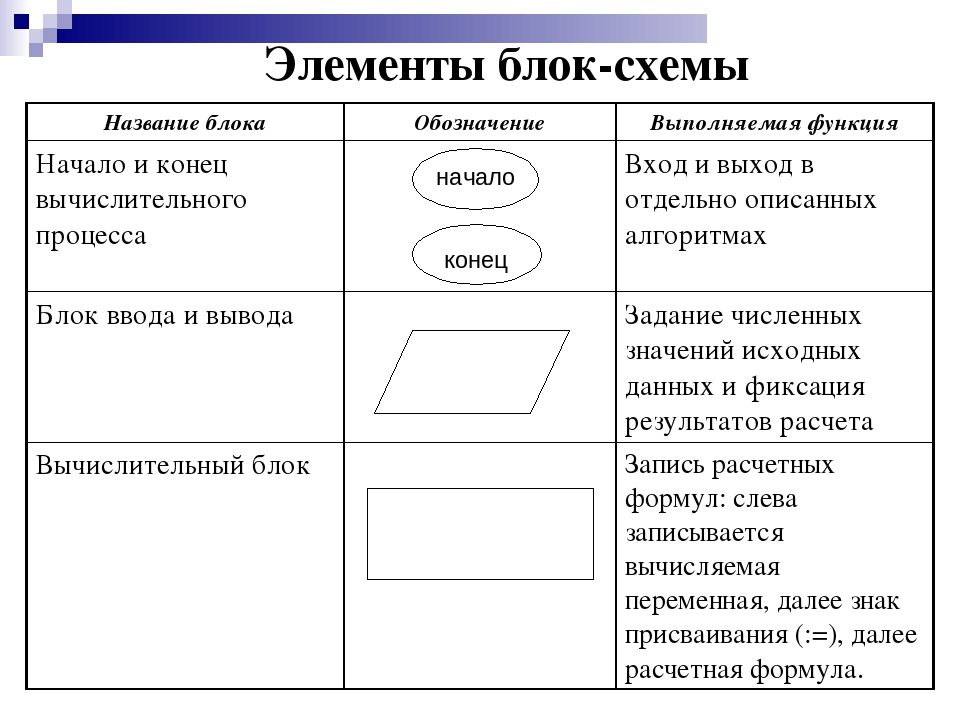 В определенных случаях могут применяться диаграммы с уникальными свойствами: древовидные схемы решений, диаграммы связей, планы-графики или причинно-следственные диаграммы, и это только некоторые из них.
В определенных случаях могут применяться диаграммы с уникальными свойствами: древовидные схемы решений, диаграммы связей, планы-графики или причинно-следственные диаграммы, и это только некоторые из них.
Как можно создать блок-схему?
Процесс создания блок-схемы может быть как простым, так и сложным — все зависит от вашего желания. Вы можете построить схему технологического процесса с помощью специального программного обеспечения, разработанного согласно требованиям промышленного стандарта, или начать рисовать фигуры, соединенные между собой стрелками, на клочке бумаги. Выбор остается за вами. Если вы хотите построить схему бизнес-процесса или организовать совместную работу внутри своей рабочей группы, вы можете рассмотреть вариант, который легко хранить и использовать. Для этого вам понадобится специализированное программное обеспечение для создания блок-схем, например Lucidchart. Это прекрасное решение, которое может помочь вам и вашей рабочей группе визуализировать сложные рабочие процессы и упростить их понимание.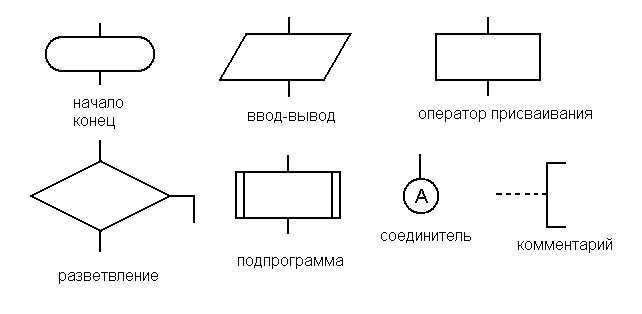
Lucidchart позволяет создавать блок-схемы, диаграммы связей, организационные диаграммы и целый ряд других технических диаграмм и визуальных элементов, давая возможность мгновенно получить описание ваших процессов и четкое представление о структуре вашей рабочей группы. Интеграция Lucidchart с Dropbox Paper означает, что вы можете без проблем просматривать документы Lucidchart в Paper и легко делиться ими со своими коллегами. Для этого не требуется настройка. Вам необходимо всего лишь вставить ссылку для публикации Lucidchart в документ Paper, а Dropbox Paper автоматически сгенерирует изображение для предварительного просмотра. Это означает, что участники рабочей группы могут оставлять комментарии и вносить изменения в режиме реального времени в один общий документ, точно зная, что они смотрят самую последнюю версию файла. Построение схем даже самых сложных процессов невероятно упростилось благодаря возможности легко делиться набросками блок-схем со всеми участниками процесса. Теперь вы можете быть полностью уверены, что ни одна деталь не будет упущена.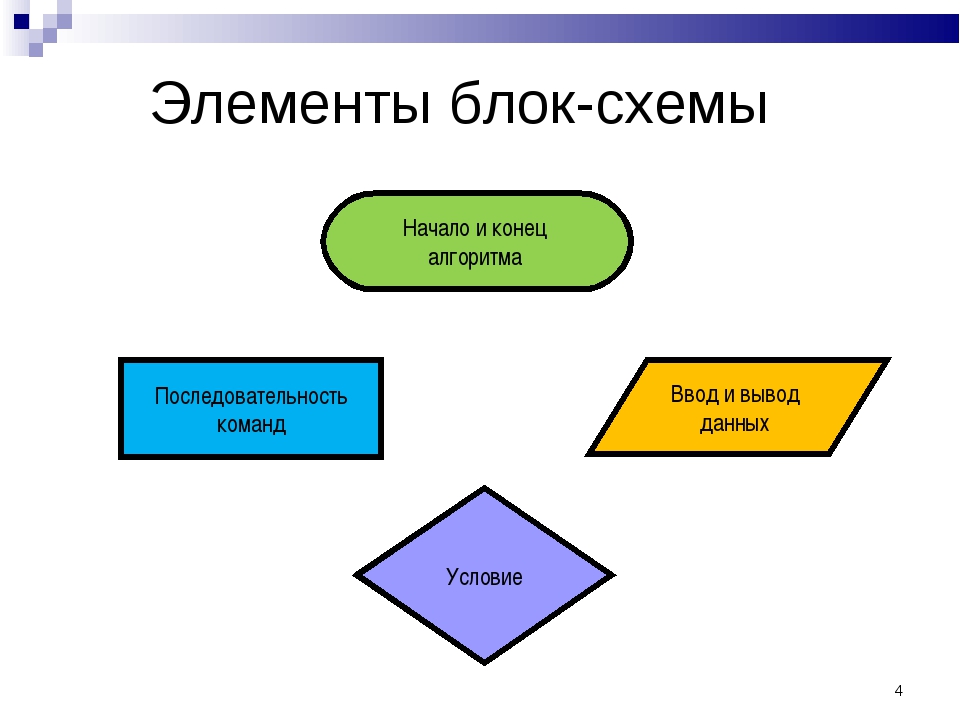
Блок-схемы имеют богатую историю и по-прежнему остаются актуальным инструментом для оценки систем всех типов. Если однажды рабочий процесс заведет вас в тупик, рассмотрите возможность его визуального представления. Не исключено, что решение все это время лежало на поверхности.
Изображаемые в виде капсул конечные элементы обозначают начало и конец процесса. Все блок-схемы MindManager начинаются с такого конечного элемента. |
|||
Стрелка, которая начинается в одной теме и заканчивается в другой (указывает на нее), обозначает сдвиг во времени или управление, которое передается от первой темы ко второй. |
|||
Тема процесса —прямоугольник — представляет действие, которое
необходимо выполнить в рамках процесса с целью перехода к следующему
этапу. |
Темы решений в форме ромба обозначают место, в котором требуется принять решение. Как правило, в теме решения имеются две стрелки, указывающие в двух направлениях: «да» или «нет». |
||
| Предварительно определенный процесс, прямоугольник с двумя вертикальными границами, обозначает многоэтапный процесс, подробную информацию для которого можно представить на отдельной блок-схеме. | Тема в форме параллелограмма обозначает операцию ввода или вывода данных. | ||
Шестиугольная
подготовительная тема обозначает предварительные шаги, которые
необходимо выполнить перед началом процесса. |
Обозначение базы данных в форме цилиндра показывает роль базы данных в процессе. | ||
| Тема документа указывает на документ, который является частью определенного процесса. | Соединители круглой формы обозначают места, в которых сходятся несколько действий. Несмотря на то что в соединитель могут входить несколько стрелок, только одна из них выходит из него и ведет к следующему этапу процесса. | ||
Изображаемые в виде капсул конечные элементы обозначают начало и конец процесса. Все блок-схемы MindManager начинаются с такого
конечного элемента. |
Темы решений в форме ромба обозначают место, в котором требуется принять решение.  Как правило, в теме
решения имеются две стрелки, указывающие в двух направлениях:
«да» или «нет». Как правило, в теме
решения имеются две стрелки, указывающие в двух направлениях:
«да» или «нет». |
||
| Стрелка, которая начинается в одной теме
и заканчивается в другой (указывает на нее), обозначает сдвиг
во времени или управление, которое передается от первой
темы ко второй.
|
|||
| Тема процесса —прямоугольник — представляет действие, которое
необходимо выполнить в рамках процесса с целью перехода к следующему
этапу.
В отличие от исходной темы «Начало» и темы решения, все добавляемые темы будут иметь эту форму, однако ее можно изменить. |
|||
| Предварительно определенный процесс, прямоугольник
с двумя вертикальными границами, обозначает многоэтапный процесс,
подробную информацию для которого можно представить на отдельной
блок-схеме. |
|||
| Тема в форме параллелограмма обозначает операцию ввода или вывода данных. | |||
| Шестиугольная подготовительная тема обозначает предварительные шаги, которые необходимо выполнить перед началом процесса. | Обозначение базы данных в форме цилиндра показывает роль базы данных в процессе. | ||
| Тема документа указывает на документ, который является частью определенного процесса. | Соединители круглой формы обозначают места,
в которых сходятся несколько действий. Несмотря на то что
в соединитель могут входить несколько стрелок, только одна из
них выходит из него и ведет к следующему этапу процесса.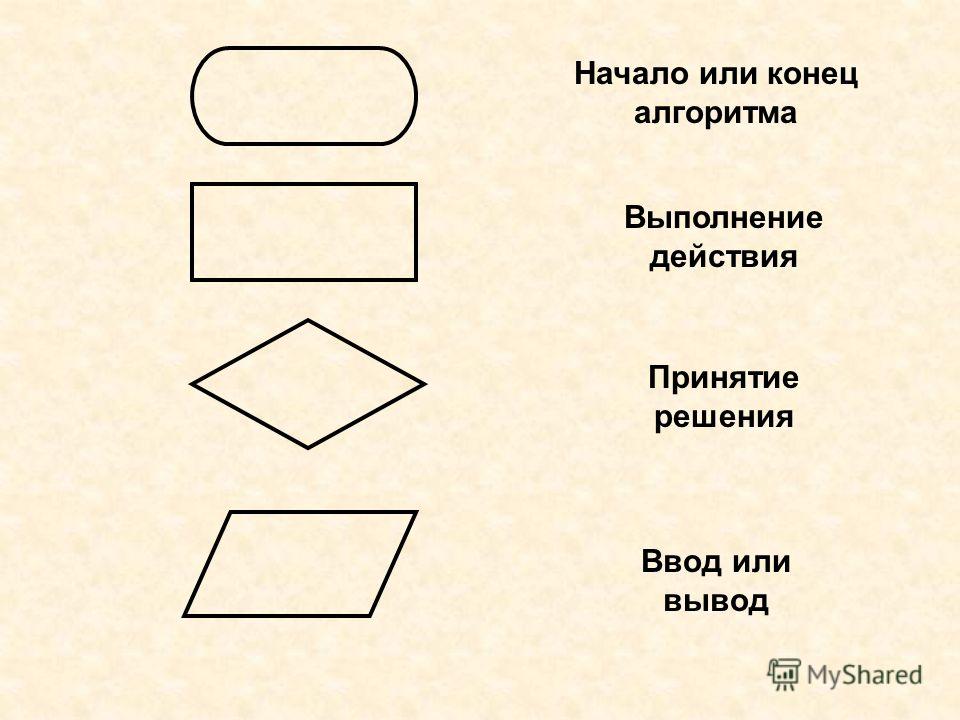 |
Как нарисовать блок-схему
Автор: Степан Митькин
Создавать диаграммы на профессиональном уровне — это не так сложно, как некоторые думают. Для этого не нужно быть графическим дизайнером. Всё, что требуется — знание нескольких практических приёмов. Мы рассмотрим эти приёмы далее, однако их не нужно заучивать наизусть. DrakonHub автоматически следует им, когда вы рисуете.
Данные приёмы лежат в основе визуального языка ДРАКОН.
Начни с подходящего названия
Перед тем, как начать рисовать, придумайте подходящее название для диаграммы. Название должно точно отражать назначение алгоритма или процедуры. Оно должно быть как можно более коротким, но не слишком коротким. Название должно нести смысл.
Помести начало вверху
Начальную икону следует поместить наверху диаграммы. Именно там читатель и будет её искать. Давайте не будем тратить время читателя впустую и дадим ему то, что он ожидает.
Начальная икона должна содержать название диаграммы. Это не должно быть слово «начало» или «начни здесь».
Это не должно быть слово «начало» или «начни здесь».
Конец только один
На диаграмме должен быть только один конец. Икону Конец следует поместить внизу диаграммы. Дайте читателю чувство безопасности: чтобы ни произошло на диаграмме, всё закончится там, где должно.
В иконе Конец должна быть надпись «Конец». Это сигнал для читателя: теперь всё кончено. Не помещайте в икону Конец последний шаг алгоритма или название следующей процедуры.
Иди вниз
Поток выполнения на диаграмме должен идти сверху вниз. Это направление — самое удобное, так как люди привыкли читать тексты таким образом. А кроме того, движение вниз естественно на планетах с силой тяжести.
Избегай поворотов
Единственный случай, когда линии должны изменять направление, — это принятие решений. Когда имеется выбор между несколькими путями, эти пути должны сначала разойтись, а потом снова сойтись. Для этого, конечно, нужны повороты.
Если решений нет, не поворачивайте.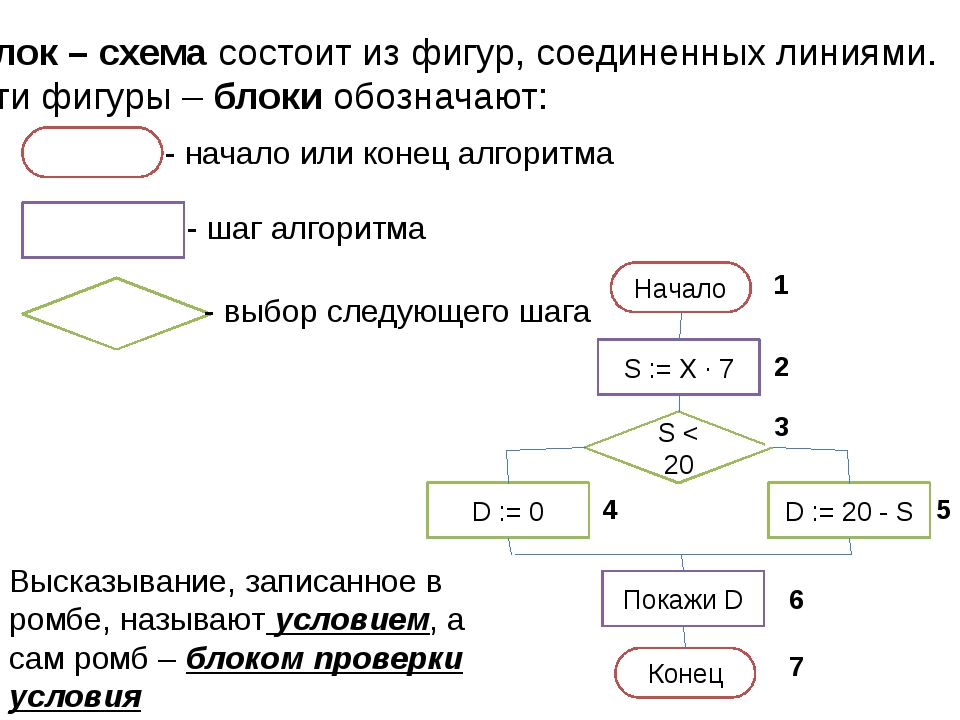 Идите вниз.
Идите вниз.
Если решения есть, минимизируйте число поворотов.
Не допускай пересечения линий
Всякий раз, когда глаз натыкается на пересечение линий, наш мозг пытается выяснить, а не связаны ли эти линии? Это создаёт дополнительную нагрузку на мозг.
Все попытки изображать пересечения так, чтобы это не выглядело отвратительно, провалились. Единственный способ избежать этой дополнительной нагрузки — не допускать пересечений.
Замени стрелки простыми линиями
В старину блок-схемы состояли из квадратиков и стрелочек. Сейчас это уже не так.
В современных ДРАКОН-схемах вместо стрелок есть простые линии. Почему?
Дело в том, что с квадратиками проблем нет, а вот со стрелками — есть.
Стрелки представляют собой дополнительные графические объекты,
и они увеличивают сложность визуальной сцены.
Назначение стрелки — показать следующую икону.
А если ли мы принимаем соглашение о том, что иконы идут сверху вниз, то стрелки становятся вообще не нужны!
Следующая икона всегда под текущей.
Есть только одна ситуация, когда следующая икона расположена выше текущей. Это возможно, когда имеется цикл. Только в том случае имеет смысл использовать стрелку.
Таким образом, циклы становятся хорошо видны на блок-схеме: ищите стрелки!
Только прямые вертикальные и горизонтальные линии
Изогнутые линии могут быть к месту, когда речь идёт о дизайне. Но в деловой графике кривые — это яд. Вот почему. Наш мозг рассматривает отрезки прямых как простые примитивы. Мы легко видим, какие два объекта соединены прямым вертикальным или горизонтальным отрезком.
С кривыми и наклонными линиями всё по-другому. Чтобы понять, какие именно объекты соединяет кривая линия, глаз вынужден тщательно отследить эту линию от начала до конца. Это создаёт ненужное напряжение внутри нас и занимает время.
Вот пример того, насколько прямые линии понятнее кривых.
Очевидно, что легче ездить по местности с прямыми дорогами.
Выровняй ширину икон на вертикали
Когда несколько икон на одной вертикали имеют одну и ту же ширину, мы воспринимаем их как группу.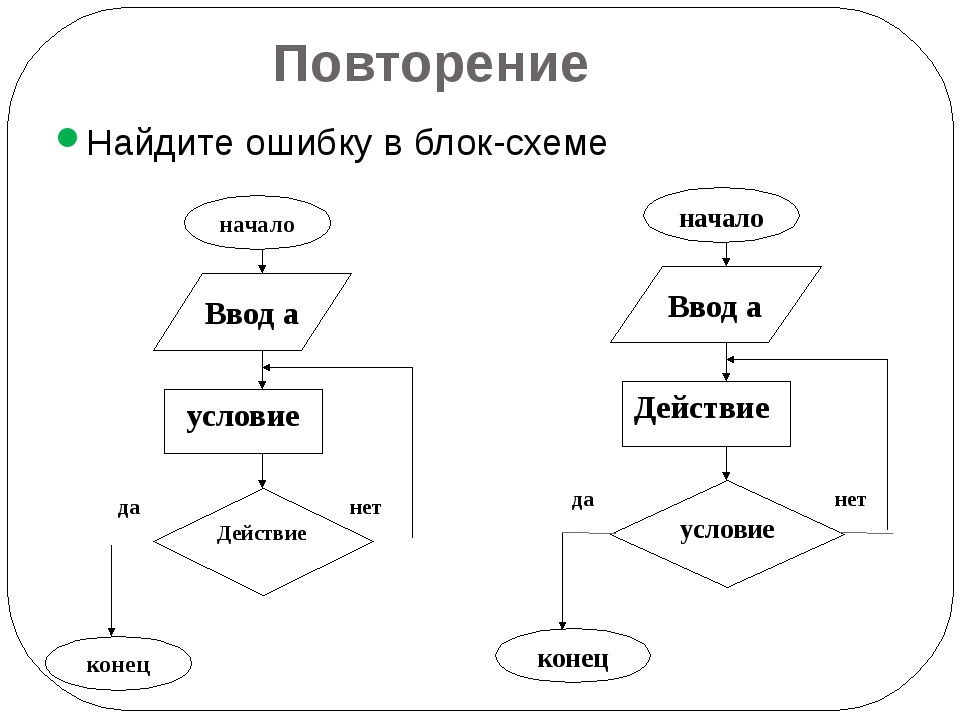 Наши глаза сканируют их быстрее. Но если у икон разная ширина, ощущение мягкого скольжения от одной иконе к другой теряется.
Наши глаза сканируют их быстрее. Но если у икон разная ширина, ощущение мягкого скольжения от одной иконе к другой теряется.
Когда ширина иконы отличается от ширины соседей, это сигнал. Не давайте читателю ложных сигналов.
Соблюдай одинаковое расстояние между соседними элементами
Что такое «метр»? В поэзии метр — это базовая ритмическая структура строфы.
В графике метром называют требование соблюдать одинаковое расстояние между соседними элементами. Метр — это простой трюк, но его положительный эффект огромен.
Ветвление: только вправо!
Мы договорились о том, что наши блок-схемы будут выполняться сверху вниз. Нам остаётся только два направления для дополнительных путей, которые начинаются в точках принятия решений: лево и право. На практике оказывается, что полезно выбрать только одно направление и придерживаться его.
Всегда направляйте дополнительные пути только вправо.
Исполнение этого правила существенно повышает предсказуемость диаграмм и их единообразие.
Читатель не должен сканировать диаграмму в поисках дополнительного пути. И так известно, что он справа. Читатель ожидает ветвление справа и находит его там.
Этот нехитрый приём экономит немало сил. Вместо того, чтобы сначала анализировать форму диаграммы, можно сразу перейти к её содержанию.
Чем правее, тем хуже
Не все пути через диаграмму одинаковые. Обычно один из них наиболее успешен. Такой путь называют «царская дорога» (или happy path). Остальные маршруты в зависимости от контекста каким-то образом хуже. В программировании некоторые условия приводят к ошибкам и сбоям. В медицинских процедурах существует возможность того, что пациент умрёт.
В некоторых алгоритмах трудно сказать, является ли какой-либо исход хорошим или плохим. В таких случаях царская дорога — это наиболее вероятный сценарий.
Существует простой способ чётко обозначить царскую дорогу на блок-схеме.
Блок-схемы следует рисовать так, чтобы царская дорога проходила по главной вертикали. Вертикаль с царской дорогой называется «шампур».
Вертикаль с царской дорогой называется «шампур».
Когда через диаграмму проходит более одного маршрута, отсортируйте их слева-направо согласно принципу: чем правее, тем хуже. Царская дорога будет на самой левой вертикали, наихудший сценарий — на самой правой. Все остальные пути пройдут где-то в середине.
Те читатели, которые хотят знать только царскую дорогу, не обязаны изучать всю диаграмму. Им достаточно бросить взгляд только на левую её часть.
Общая судьба
Довольно часто обстоятельства диктуют нам разные способы выполнения некоторого действия. Какое-то дело надо сделать, но вот как именно — это зависит от условий.
Например, если в нашей машине дизельный двигатель, то нужно заправить её дизельным топливом. Если у нас бензиновый двигатель, то бензином. Если же ли мы имеем электромобиль, нам следует зарядить его аккумулятор. В данном случае действие, которое мы выполняем исходя из условий, — снабжение автомобиля энергией.
Можно показать, что действия, расположенные на разных путях через диаграмму, связаны. Чтобы это сделать, выровняйте соответствующие иконы по одной горизонтальной линии.
Этот приём называется «общая судьба».
Чтобы это сделать, выровняйте соответствующие иконы по одной горизонтальной линии.
Этот приём называется «общая судьба».
Общая судьба может быть также полезна для того, чтобы обеспечить обязательное выполнение критически важного действия в любом случае. В нашем примере мы имеем уверенность, что автомобиль получит энергию вне зависимости от типа двигателя.
Силуэт
Силуэт — это диаграмма, которая состоит из нескольких блок-схем. В каком-то смысле силуэт напоминает карты мыслей. Он разбивает проблему на логические части. Эти части называются «ветки силуэта». Каждая ветка силуэта — это небольшая отдельная блок-схема с собственным названием. В нижней части ветки находится ссылка на следующую ветку. Ветки в силуэте выполняются последовательно слева-направо, но могут быть и исключения.
Силуэт полагается на стратегию «разделяй и властвуй». Вместо одной большой запутанной блок-схемы, мы получаем несколько малых и простых.
В силуэте может быть много малых блок-схем.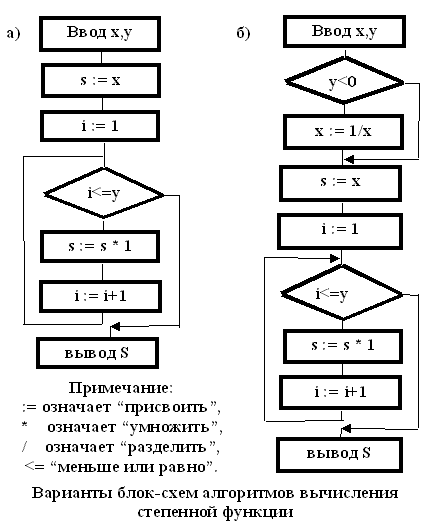 Тем не менее, дизайн силуэта обеспечивает, что диаграмма воспринимается как единое целое.
Тем не менее, дизайн силуэта обеспечивает, что диаграмма воспринимается как единое целое.
Силуэт чрезвычайно полезен, так как он позволяет разместить сложную процедуру на одной визуальной сцене. Чтобы узнать больше о силуэте, посмотрите это видео.
Множество небольших улучшений дают новое качество
Правила, описанные в данной статье, представляют собой действенные, проверенные практикой способы улучшить читаемость диаграмм. Хотя ни один из этих приёмов в отдельности не производит драматического впечатления, все вместе, они приносят в диаграммы новое качество.
Благодаря совместному действию этих правил, диаграммы приобретают совершенно иной уровень чёткости и понятности. Открывается новая дорога для нашего визуального мышления.
Смотрите также
Визуальный язык ДРАКОН
Учим ДРАКОН по примерам
Иконы языка ДРАКОН
Видео: Как нарисовать ДРАКОН-схему
Электронные схемы, как научится их читать
Электронная схема — изделие, сочетание отдельных электронных компонентов, таких как резисторы, конденсаторы, индуктивности, диоды, транзисторы и интегральные микросхемы, соединённых между собой, для выполнения каких либо задач или схема (рисунок) с условными знаками.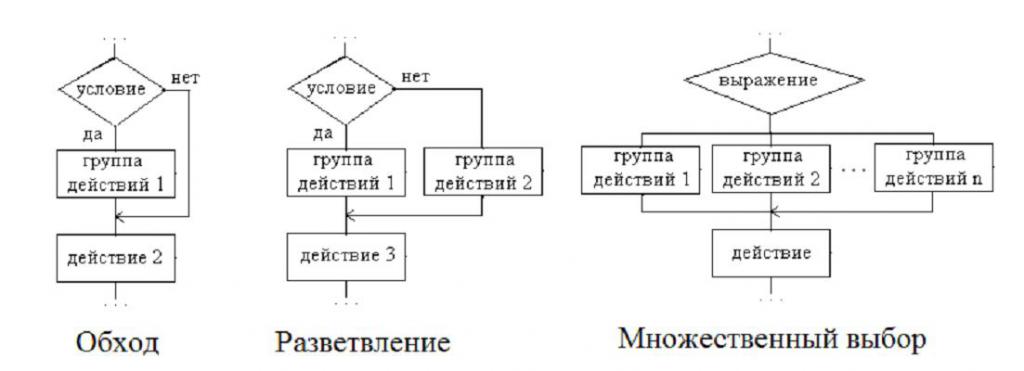
Для начинающих электронщиков важно понимать, как работают детали, как их рисуют на схеме и как разобраться в схеме электрической принципиальной. Для этого нужно сперва ознакомиться с принципом работы элементов, а как читать схемы электроники я расскажу в этой статье на примерах популярных устройств для начинающих.
Схема настольной лампы и фонарика на светодиоде
Схема – это рисунок на которых с помощью определенных символов изображаются детали схемы, линиями – их соединения. При этом, если линии пересекаются – то контакта между этими проводниками нет, а если в месте пересечения присутствует точка – это узел соединения нескольких проводников.
Кроме значков и линий на схеме изображены буквенные обозначения. Все обозначения стандартизированы, в каждой стране свои стандарты, например в России придерживаются стандарта ГОСТ 2.710-81.
Начнем изучение с простейшего – схемы настольной лампы.
Схемы не всегда читают слева направо и сверху вниз, лучше идти от источника питания.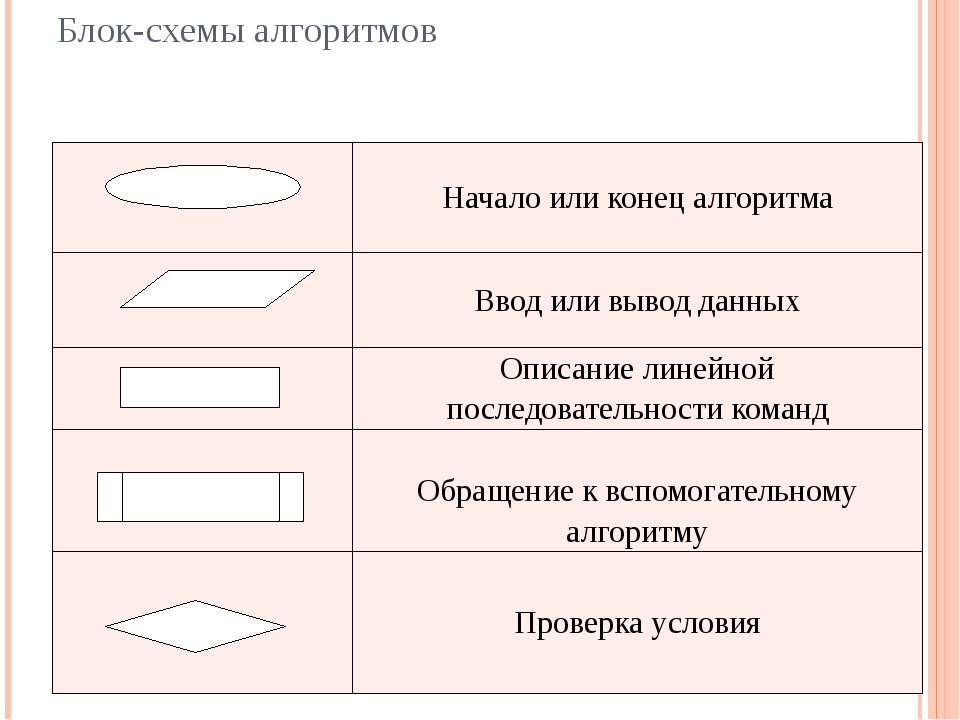 Что мы можем узнать из схемы, посмотрите в правую её часть. ~ — значит питание переменным током.
Что мы можем узнать из схемы, посмотрите в правую её часть. ~ — значит питание переменным током.
Рядом написано «220» — напряжением в 220 В. X1 и X2 – предполагается подключение в розетку с помощью вилки. SW1 – так изображается ключ, тумблер или кнопка в разомкнутом состоянии. L – условное изображение лампочки накаливания.
Краткие выводы:
На схеме изображено устройство, которое подключается к сети 220 В переменного тока с помощью вилки в розетку или других разъёмных соединений. Есть возможность отключения с помощью переключателя или кнопки. Нужно для питания лампы накаливания.
С первого взгляда кажется очевидным, но специалист должен уметь сделать такие выводы глядя на схему без пояснений, это умение даст возможность выносить диагноз неисправности и устранять её или же собирать устройства с нуля.
Перейдем к следующей схеме. Это фонарик с питанием от батарейки, в качестве излучателя в нём установлен светодиод.
Взгляните на схему, возможно, вы увидите новые для себя изображения.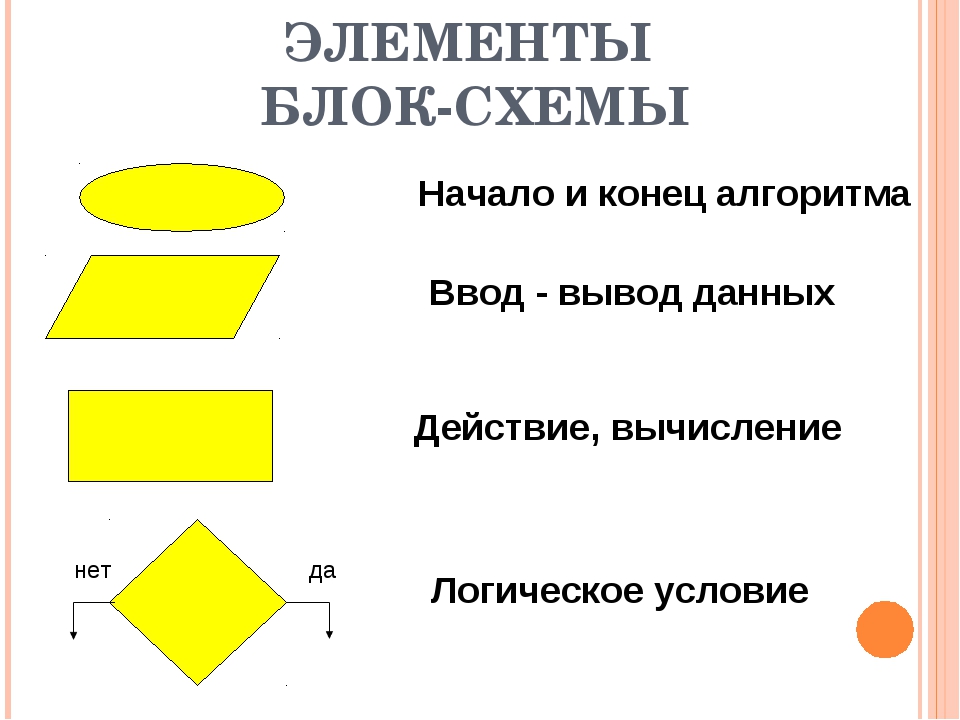 Справа изображен источник питания, так выглядит батарейка или аккумулятор, длинный вывод это плюс другое название – Катод, короткий – минус или Анод. У светодиода к аноду (треугольная часть обозначения) подключается плюс, а к катоду (на УГО выглядит как полоска) – минус.
Справа изображен источник питания, так выглядит батарейка или аккумулятор, длинный вывод это плюс другое название – Катод, короткий – минус или Анод. У светодиода к аноду (треугольная часть обозначения) подключается плюс, а к катоду (на УГО выглядит как полоска) – минус.
Это нужно запомнить, что у источников питания и потребителей названия электродов наоборот. Две исходящие от светодиода стрелки дают вам понять, что этот прибор ИЗЛУЧАЕТ свет, если бы стрелки наоборот указывали на него – это был бы фотоприемник. Диоды имеют буквенное обозначение VDx, где х- порядковый номер.
Важно:
Нумерация деталей на схемах идет столбцами сверху вниз, слева направо.
Резистор – это сопротивление. Преобразует электрический ток в тепло, препятствую его движению, выглядит как прямоугольник, обычно на схемах имеет буквенное обозначение «R».
Как читать электронные схемы: увеличиваем уровень сложности
Когда вы уже разобрались с базовым набором элементов, пора ознакомится с более сложными схемами, давайте рассмотрим схему трансформаторного блока питания.
Главным средством преобразователя на схеме является трансформатор TV1, это новый для вас элемент. Предлагаю рассмотреть ряд подобных изделий.
Трансформаторы используются повсеместно, либо в сетевом (50 гц), либо в импульсном (десятки кГц) исполнении. Катушки индуктивности используются в генераторах, радиопередающих устройствах, фильтрах частот, сглаживающих и стабилизирующих приборах. Она выглядит следующим образом.
Второй незнакомый элемент на схеме – это конденсатор, здесь используется для сглаживания пульсаций выпрямленного напряжения. Вообще основная его функция – это накапливать энергию в качестве заряда на его обкладках. Изображается следующим образом.
В центре схеме изображен мостовой диодный выпрямитель.
Если к схеме добавить узел стабилизации, построенный по схеме параметрического стабилизатора, напряжение блока питания будет стабилизировано. При этом только от повышения питающего напряжения, при просадках ниже, чем Uстабилизации напряжение будет пульсирующем в такт с просадками.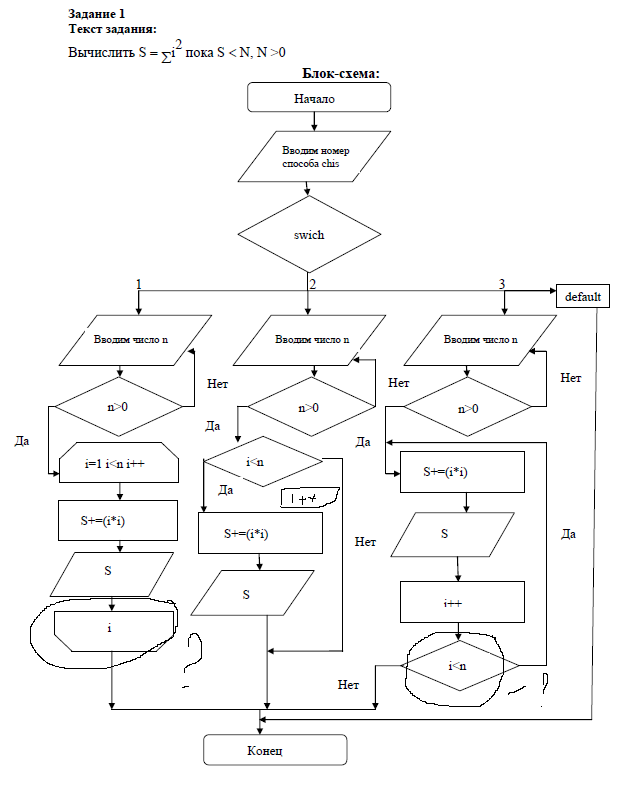 VD1 – это стабилитрон, они включаются в обратном смещении (катодом к точке с положительным потенциалом). Различаются по величине тока стабилизации (Iстаб) и напряжения стабилизации (Uстаб).
VD1 – это стабилитрон, они включаются в обратном смещении (катодом к точке с положительным потенциалом). Различаются по величине тока стабилизации (Iстаб) и напряжения стабилизации (Uстаб).
Краткие итоги:
Что мы можем понять из этой схемы? То, что блок питания состоит из трансформатора, выпрямителя и сглаживающего фильтра на конденсаторе. Подключается первичной стороной (входом) к сети переменного тока с напряжением 220 Вольт. На его выходе имеет два разъёмных соединения – «+» и «-» и напряжение 12 В, нестабилизорванное.
Давайте перейдем еще более сложным схемам и познакомимся с другими элементами электрических цепей.
Как читать схемы с транзисторами?
Транзисторы – это управляемые ключи, вы можете закрыть их и открыть, а если нужно открыть не полностью. Данные свойства позволяют их применять, как в ключевом, так и линейном режимах, что позволяет их использовать в огромном спектре схемных решений.
Давайте рассмотрим популярную среди новичков схему – симметричный мультивибратор. Это по сути генератор, который на своих выходах выдаёт симметричные импульсы. Может применяться, как основа для простых мигалок, в качестве источника частоты для пищалки, в качестве генератора для импульсного преобразователя и во многих других цепях.
Это по сути генератор, который на своих выходах выдаёт симметричные импульсы. Может применяться, как основа для простых мигалок, в качестве источника частоты для пищалки, в качестве генератора для импульсного преобразователя и во многих других цепях.
Пройдемся по знакомым деталям сверху вниз. Вверху мы видим 4 резистора, средние два – времязадающие, а крайние – задают ток резистора, также влияют на характер выходных импульсов.
Далее HL – это светодиоды, а ниже два электролита – это полярные конденсаторы, когда будете их монтировать оставайтесь внимательны – неправильное подключение электролитического конденсатора чревато выходом его из строя вплоть до взрыва с выделением тепла.
Интересно:
На графическом обозначении электролитического конденсатора всегда помечается «положительная» обкладка конденсатора, а на настоящих элементах – чаще всего есть пометка отрицательной ножки, не перепутайте!
VT1-VT2 – это новые для вас элементы, таким образом обознаются биполярные транзисторы обратной проводимости (NPN), ниже указана модель транзистора – «КТ315». У них обычно 3 ножки:
У них обычно 3 ножки:
1. База.
2. Эмиттер.
3. Коллектор.
При этом на корпусе их назначение не указывается. Чтобы определить назначение выводов, нужно воспользоваться одним из поисковых запросов:
1. «Название элемента» — цоколевка.
2. «Название элемента» — распиновка.
3. «Название элемента» datsheet.
Это справедливо, как для радиоламп, так и для современных микросхем. Запросы имеют почти одинаковый смысл. Вот таким образом я нашел цоколевку транзистора КТ315.
На изображении с распиновкой должно быть четко видно: с какой стороны считать ножки, где находится ключ, срез или метка, чтобы вы правильно определили необходимый вывод.
Интересно:
У биполярных транзисторов стрелка на эмиттере обозначается направление протекания тока (от плюса к минусу), если стрелка ОТ базы – это транзистор обратной проводимости (NPN), а если К базе то прямой проводимости (PNP), часто вы можете заменить все NPN транзисторы на PNP, как в схеме мультивибратора, тогда нужно будет и поменять полярность источника питания (плюс и минус местами) ведь, повторюсь, стрелка на эмиттере указывает направление протекания тока.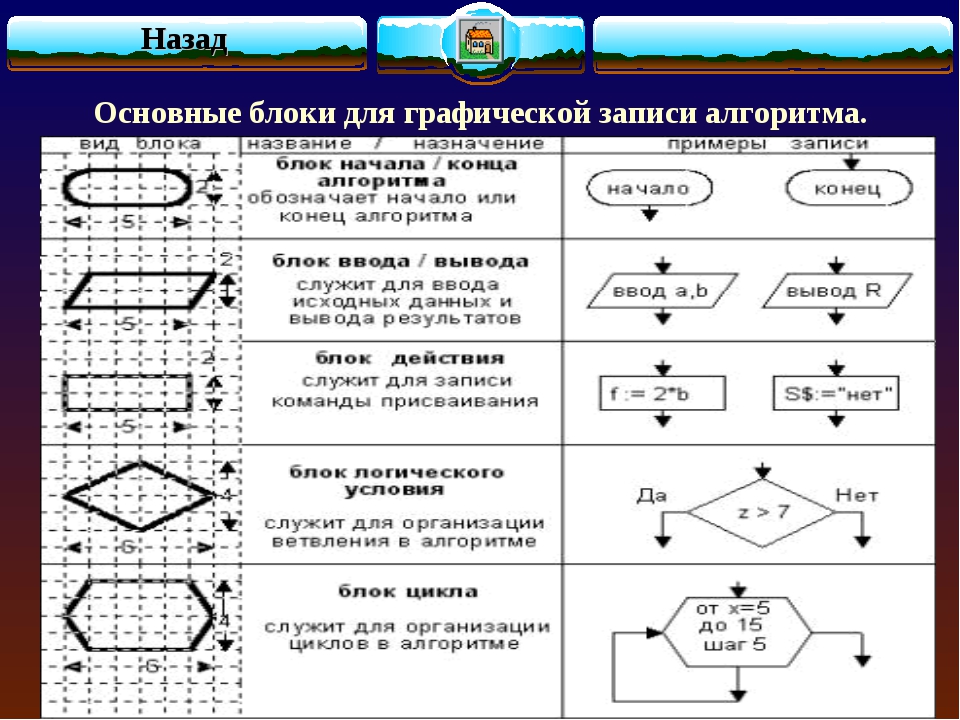
На приведенной схеме положительный контакт источника питания подключен к верхней части схемы, а отрицательный к нижней. Так и на транзисторе стрелка указывает сверх-вниз – по направлению протекания тока!
В элементах с большим количеством ног имеет значение куда подключать, так же, как и в диодах и светодиодах, если вы перепутаете ножки – в лучшем случае схема не заработает, а в худшем – убьете детали.
Что мы смогли узнать, прочитав схему мультивибратора:
В этой схеме используются транзисторы и электролитические конденсаторы, питается она напряжением в 9 В (хотя может и больше, и меньше, например 12 В не повредят схеме, как и 5 В).
Стало ясно о способе соединения деталей и включения транзисторов. А также о том, что схема представляет собой прибор, работающий на принципе автогенератора основанного на процессе перезаряда транзисторов, которое вызвано попеременным открытием и закрытием транзисторов каждого по очереди, когда первый открыт, второй закрыт.
Проследив пути протекания тока (от плюса к минусу) и использовав знания о том, как работает биполярный транзистор мы делаем выводы о характере работы.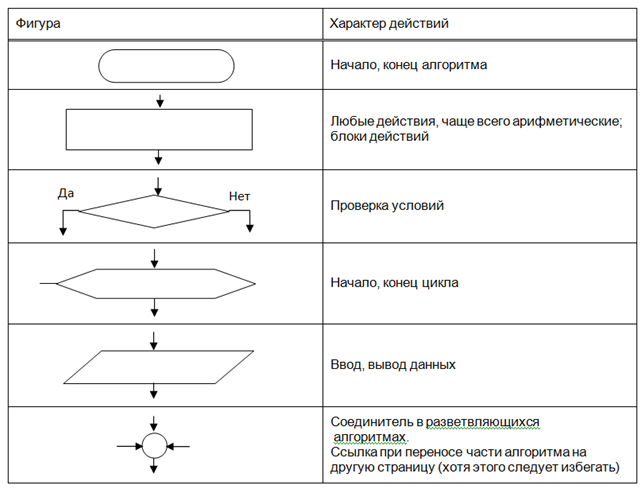
Тиристоры – полууправляемые ключи, учимся читать схемы
Давайте рассмотрим схему с не менее важным и распространенным элементом – тиристором. Я выбрал слово «полууправляемый» потому что, в отличие от транзистора, вы можете только открыть его, ток в нем прервется либо при прерывании питания, либо при смене полярности приложенного к нему напряжения. Открывается с помощью подачи на управляющий электрод напряжения.
Симисторы – содержат два тиристора соединённых встречно-параллельно. Таким образом, одним компонентом можно коммутировать переменный ток, при прохождении верхней части (положительной) полуволны синусоиды, при условии наличия сигнала на управляющем, электроде откроется один из внутренних тиристоров. Когда полуволна сменит свой знак на отрицательный – он закроется и в работу вступит второй тиристор.
Динисторы – разновидность тиристора, без управляющего электрода, а открываются они, подобно стабилитронам, по преодолению определенного уровня напряжения.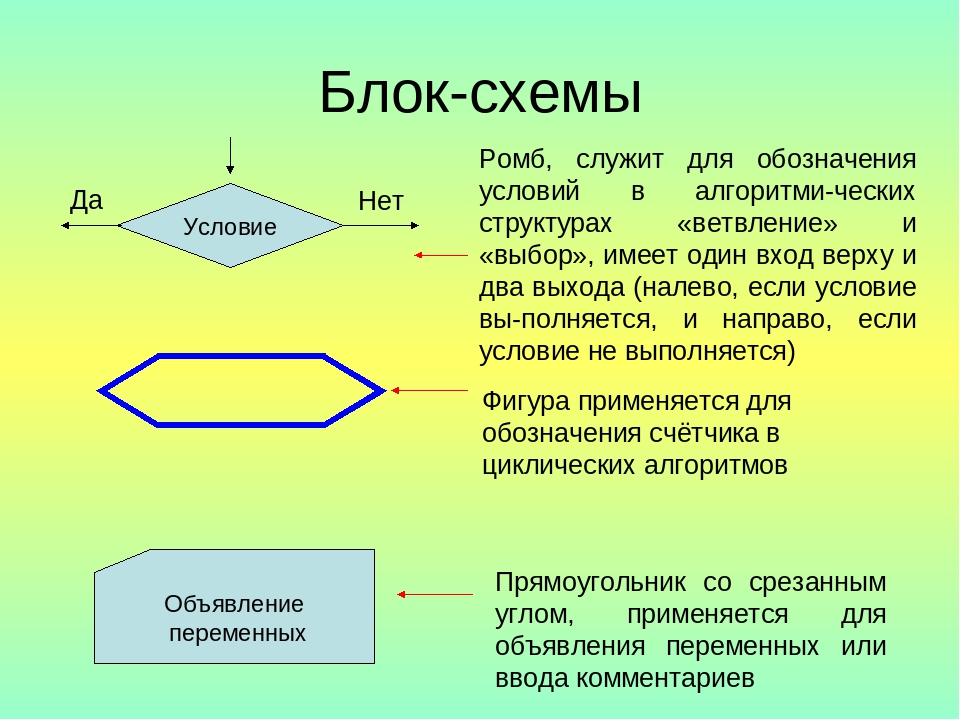 Часто используются в импульсных блоках питания, как пороговый элемент для запуска автогенераторов и в устройствах для регулировки напряжения.
Часто используются в импульсных блоках питания, как пороговый элемент для запуска автогенераторов и в устройствах для регулировки напряжения.
Вот так, собственно это выглядит на схеме.
Внимательно смотрим на подключение. Схема предназначена для подключения к сети переменного тока, например 220 В, в разрыв одного из питающих проводов, например фазного (L). Симистор VS1 – основной силовой элемент цепи, справа внизу дана его распиновка из даташита, 3 вывод – управляющий. На него через двунаправленный динистор VD1 модели DB3 рассчитанный на напряжение включения порядка 30 вольт, подаётся управляющий сигнал.
Так как все полупроводниковые приборы в этой конкретной схеме двунаправленные, регулировка осуществляется по обеим полуволнам синусоиды. Динистор открывается, когда на конденсаторе C1 появляется необходимой величины потенциал (напряжение), а скорость его заряда, следовательно, момент открытия ключей, задаётся RC цепью, состоящей из R1, переменного резистора (потенциометра) R2 и С1.
Эта простая схем имеет огромное значение и прикладное применение.
Выводы
Благодаря умению читать схемы электрические принципиальные, вы можете определить:
1. Что делает это устройство, для чего оно предназначено.
2. При ремонте – номинал вышедшей из строя детали.
3. Чем питать это устройство, каким напряжением и родом тока.
4. Примерную мощность электронного устройства, исходя из номиналов компонентов силовых цепей.
Важно не только знать условные графические обозначения элементов, но и принцип их работы. Дело в том, то не всегда те или иные детали могут использоваться в привычной роли. Но в пределах сегодняшней статьи рассмотреть все распространенные элементы довольно сложно, так как это займет очень большой объем.
Ранее ЭлектроВести писали, что Министерство развития экономики, торговли и сельского хозяйства передало госпредприятие, мощного производителя электрогенерирующего оборудования, завод «Электротяжмаш» на приватизацию в Фонд государственного имущества Украины.
По материалам: electrik.info.
Блок-схема— узнайте о блок-схемах, см. Примеры
Что такое блок-схема?
Блок-схема — это специализированная блок-схема высокого уровня, используемая в инженерии. Он используется для разработки новых систем или для описания и улучшения существующих. Его структура обеспечивает общий обзор основных компонентов системы, ключевых участников процесса и важных рабочих отношений.
Типы и использование блок-схем
Блок-схема обеспечивает быстрое общее представление системы для быстрого определения точек интереса или проблемных мест.Из-за своей высокоуровневой перспективы он может не предлагать уровень детализации, необходимый для более всестороннего планирования или реализации. Блок-схема не покажет подробно каждый провод и переключатель, это работа принципиальной схемы.
Блок-схема особенно ориентирована на ввод и вывод системы. Его меньше волнует, что происходит при переходе от ввода к выводу.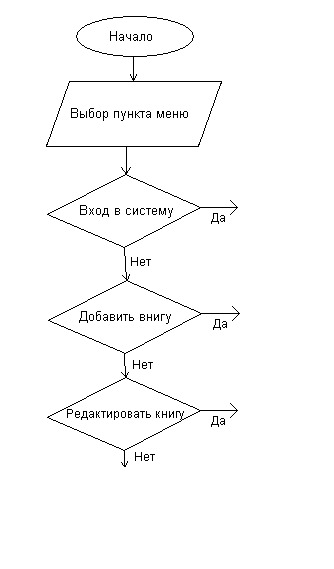 В инженерии этот принцип называют черным ящиком. Либо части, которые ведут нас от входа к выходу, неизвестны, либо они не важны.
В инженерии этот принцип называют черным ящиком. Либо части, которые ведут нас от входа к выходу, неизвестны, либо они не важны.
Как сделать блок-схему
Блок-схемы выполнены аналогично блок-схемам. Вы захотите создать блоки, часто представленные прямоугольными формами, которые представляют важные точки интереса в системе от ввода до вывода. Линии, соединяющие блоки, покажут взаимосвязь между этими компонентами.
В SmartDraw вы захотите начать с шаблона блок-схемы, к которому уже пристыкована соответствующая библиотека форм блок-схемы. Добавление, перемещение и удаление фигур выполняется всего несколькими нажатиями клавиш или перетаскиванием.Инструмент блок-диаграммы SmartDraw поможет построить вашу диаграмму автоматически.
Символы, используемые в блок-схемах
В блок-схемах используются очень простые геометрические формы: квадраты и круги. Основные части и функции представлены блоками, соединенными прямыми и сегментированными линиями, иллюстрирующими отношения.
Когда блок-схемы используются в электротехнике, стрелки, соединяющие компоненты, представляют направление потока сигнала через систему.
Все, что представляет какой-либо конкретный блок, должно быть написано внутри этого блока.
Блок-схема также может быть нарисована более детально, если этого требует анализ. Не стесняйтесь добавлять столько деталей, сколько хотите, используя более конкретные символы электрических схем.
Блок-схема: передовой опыт
- Определите систему. Определите систему, которую нужно проиллюстрировать. Определите компоненты, входы и выходы.
- Создайте диаграмму и пометьте ее. Добавьте символ для каждого компонента системы, соединив их стрелками, чтобы указать поток. Кроме того, пометьте каждый блок, чтобы его было легко идентифицировать.
- Укажите ввод и вывод. Обозначьте вход, который активирует блок, и отметьте выход, который завершает блок.
- Проверить точность.
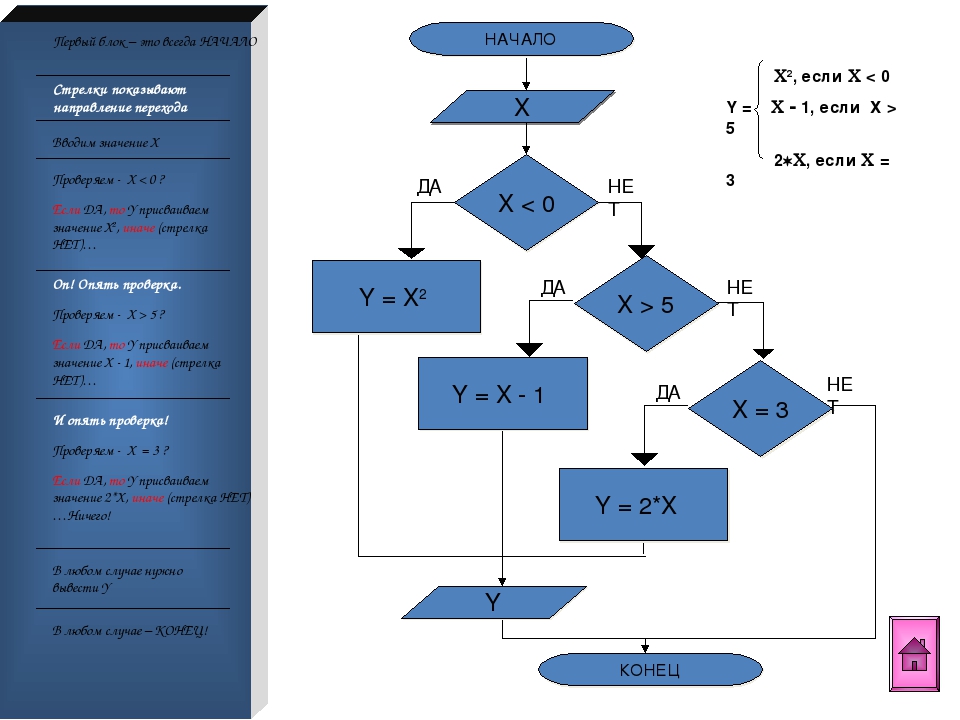 Проконсультируйтесь со всеми заинтересованными сторонами для проверки точности.
Проконсультируйтесь со всеми заинтересованными сторонами для проверки точности.
Примеры блок-схем
Лучший способ понять блок-схемы — это посмотреть на некоторые примеры блок-схем.
Щелкните любую из этих блок-схем, включенных в SmartDraw, и отредактируйте их:
Просмотрите всю коллекцию примеров и шаблонов блок-схем в SmartDraw
Блок-схема— узнайте о блок-схемах, см. Примеры
Что такое блок-схема?
Блок-схема — это специализированная блок-схема высокого уровня, используемая в инженерии. Он используется для разработки новых систем или для описания и улучшения существующих. Его структура обеспечивает общий обзор основных компонентов системы, ключевых участников процесса и важных рабочих отношений.
Типы и использование блок-схем
Блок-схема обеспечивает быстрое общее представление системы для быстрого определения точек интереса или проблемных мест. Из-за своей высокоуровневой перспективы он может не предлагать уровень детализации, необходимый для более всестороннего планирования или реализации.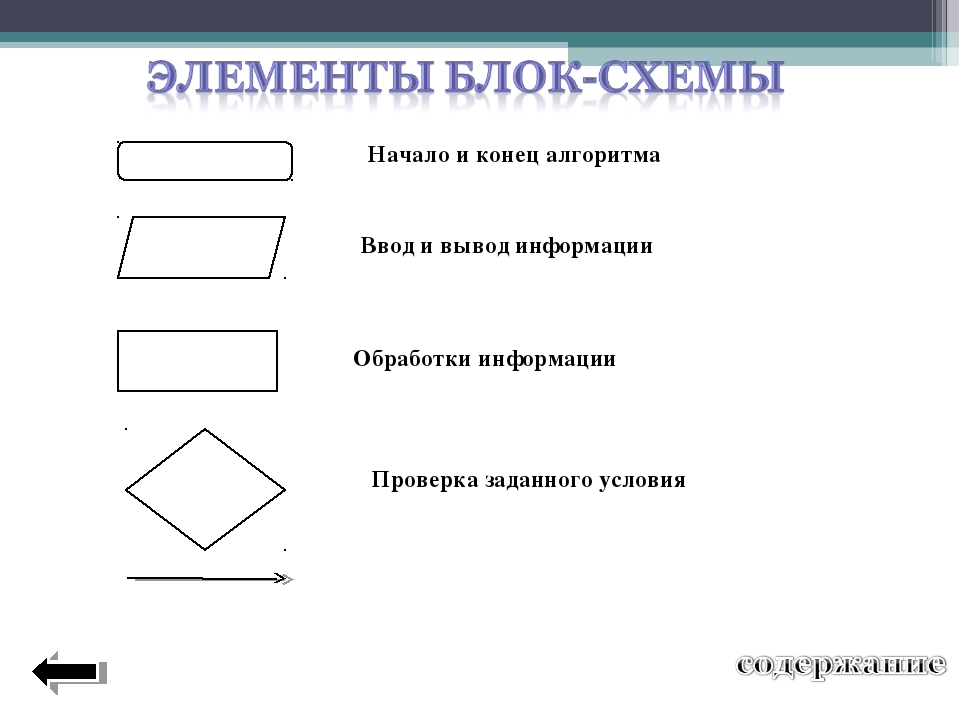 Блок-схема не покажет подробно каждый провод и переключатель, это работа принципиальной схемы.
Блок-схема не покажет подробно каждый провод и переключатель, это работа принципиальной схемы.
Блок-схема особенно ориентирована на ввод и вывод системы.Его меньше волнует, что происходит при переходе от ввода к выводу. В инженерии этот принцип называют черным ящиком. Либо части, которые ведут нас от входа к выходу, неизвестны, либо они не важны.
Как сделать блок-схему
Блок-схемы выполнены аналогично блок-схемам. Вы захотите создать блоки, часто представленные прямоугольными формами, которые представляют важные точки интереса в системе от ввода до вывода. Линии, соединяющие блоки, покажут взаимосвязь между этими компонентами.
В SmartDraw вы захотите начать с шаблона блок-схемы, к которому уже пристыкована соответствующая библиотека форм блок-схемы. Добавление, перемещение и удаление фигур выполняется всего несколькими нажатиями клавиш или перетаскиванием. Инструмент блок-диаграммы SmartDraw поможет построить вашу диаграмму автоматически.
Символы, используемые в блок-схемах
В блок-схемах используются очень простые геометрические формы: квадраты и круги. Основные части и функции представлены блоками, соединенными прямыми и сегментированными линиями, иллюстрирующими отношения.
Основные части и функции представлены блоками, соединенными прямыми и сегментированными линиями, иллюстрирующими отношения.
Когда блок-схемы используются в электротехнике, стрелки, соединяющие компоненты, представляют направление потока сигнала через систему.
Все, что представляет какой-либо конкретный блок, должно быть написано внутри этого блока.
Блок-схема также может быть нарисована более детально, если этого требует анализ. Не стесняйтесь добавлять столько деталей, сколько хотите, используя более конкретные символы электрических схем.
Блок-схема: передовой опыт
- Определите систему. Определите систему, которую нужно проиллюстрировать. Определите компоненты, входы и выходы.
- Создайте диаграмму и пометьте ее. Добавьте символ для каждого компонента системы, соединив их стрелками, чтобы указать поток. Кроме того, пометьте каждый блок, чтобы его было легко идентифицировать.
- Укажите ввод и вывод.
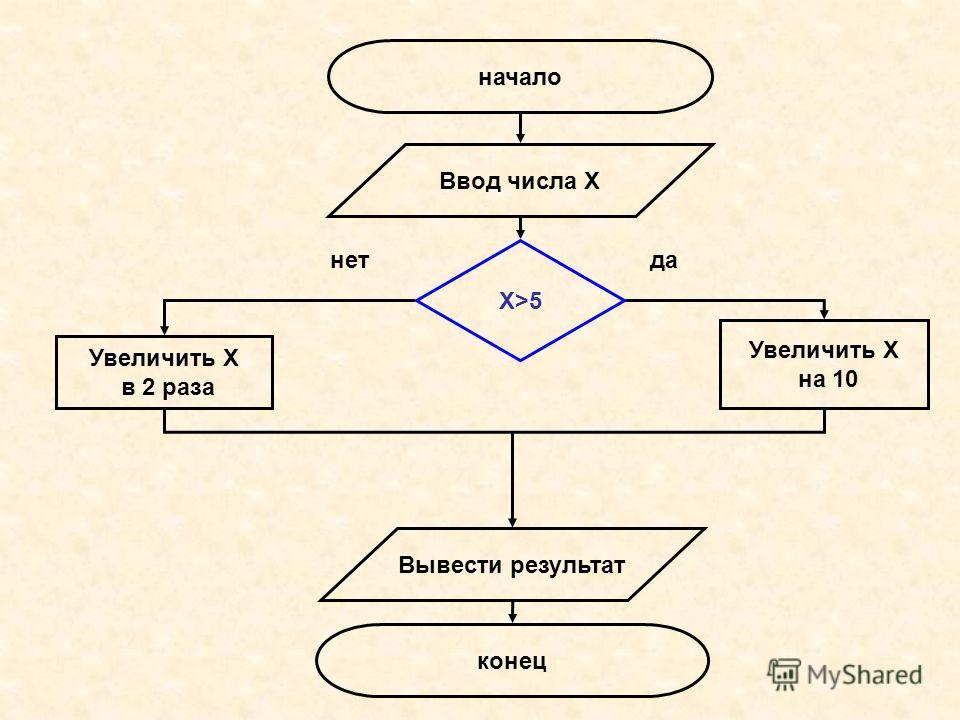 Обозначьте вход, который активирует блок, и отметьте выход, который завершает блок.
Обозначьте вход, который активирует блок, и отметьте выход, который завершает блок. - Проверить точность. Проконсультируйтесь со всеми заинтересованными сторонами для проверки точности.
Примеры блок-схем
Лучший способ понять блок-схемы — это посмотреть на некоторые примеры блок-схем.
Щелкните любую из этих блок-схем, включенных в SmartDraw, и отредактируйте их:
Просмотрите всю коллекцию примеров и шаблонов блок-схем в SmartDraw
БЛОК, ПОТОК И ОДНОЛИНЕЙНЫЕ ДИАГРАММЫ
Изучив этот раздел, вы сможете:
- Нарисуйте блок-схему, блок-схему и однолинейную диаграмму.
- Перечислите правила для правильно нарисованного блока, потока и одиночной линии. диаграмма.
Электронные системы созданы из идей. Чтобы продвигать эти идеи,
мы должны смотреть на них на бумаге. Изложение наших мыслей на бумаге поможет
мы систематизируем идеи и проверяем их работоспособность.
Расположение наших идей на бумаге называется схемой. Вы собираетесь изучить три различных типа диаграмм в этом разделе.
БЛОК-СХЕМЫ
Блок-схемы — самые элементарные из всех электронных чертежей. На этих диаграммах показаны только основные элементы системы. Единицы обычно представлены прямоугольными блоками. Видеть . ИНЖИР. 1.
РИС. 1. Элементарная структурная схема базового цветного телевизионного приемника.
Примечание: все блоки показаны прямоугольниками, кроме динамика и
кинескоп, обозначенный символом.
Блоки связаны линиями. Путь сигнала или энергии могут быть показаны линиями или стрелками. Стрелки показывают его направление. Блокировать диаграммы используются компьютерными программистами для помощи в разработке программ. На этой диаграмме не будут отображаться графические символы или условные обозначения.
Упрощенная блок-схема телевизионного приемника будет выглядеть так:
ИНЖИР. 2. Взгляните на то, что показывает диаграмма.
2. Взгляните на то, что показывает диаграмма.
Инженер набросает блок-схему телевизионной системы.С использованием эта диаграмма поможет решить, какой из блоков предполагается делать. Инженер установил следующие требования: (Как вы смотрите на фиг. 2, сопоставьте каждое число с его единицей измерения.)
1. Источник питания низкого напряжения. Этот блок преобразует переменное напряжение 120 вольт. ток до соответствующих уровней напряжения постоянного тока.
2. Радиочастотный тюнер. Радиочастотный (RE) тюнер должен будет выбрать желаемый канал и отклонить все остальные.Он будет разработан таким образом, чтобы сигнал также будет усилен.
3. Усилитель ПЧ. Усилитель промежуточной частоты (ПЧ) обеспечит дополнительное усиление для видео и звуковых сигналов.
4. Видеодетектор и усилитель. В этом разделе настроим картинку
и демодулировать (декодировать) сигнал ПЧ.
5. Звуковая секция. Здесь усиление звука и мощность вывод имеет место.
6.Раздел синхронизации. Этот раздел будет разделять горизонтальные и вертикальные импульсы и направляют их к соответствующим участкам отклонения. Он должен синхронизировать импульсы при их передаче.
7. Отклоняющая секция. Горизонтальное и вертикальное движение электрона луч обеспечивается этим устройством.
8. Высоковольтная секция. В этом разделе будет настроен 1 источник 5-20 кВ. что необходимо для получения четкого, яркого изображения.
Когда инженер разобрался с основами телевизора, он / она поручит проект составителю.
Структурные схемы используются в торговой литературе, сервисных руководствах, электронике.
каталоги и руководства оператора. По сравнению с другими типами диаграмм,
Блок-схема лучше понятна лицам, не знакомым с электроникой.
Он в простейшем виде показывает функциональную взаимосвязь каждого этапа.
РИС.2. Типовая блок-схема простого телевизионного приемника. Числа
в блоках будет соответствовать письменное объяснение в абзаце
на блок-схемах.
ПРАВИЛА РАЗРАБОТКИ БЛОК-СХЕМ:
1. Блоки на диаграмме обычно должны быть одного размера, РИС. 3.
2. Блок, содержащий больше всего информации, устанавливает блок размер для чертежа, как показано на фиг. 3.
3. Входные данные для прямоугольников должны находиться в левой или верхней части окна. блокировать.См. Фиг. 4 и 5.
4. Выходы должны выходить с правой стороны или снизу блока, РИС. 4 и 5.
5. Соединительные линии должны проходить горизонтально или вертикально со всеми углы под углом 90 градусов, как показано на фиг. 6.
6. Линии, идущие параллельно друг другу, должны быть сгруппированы большим
пробел между каждой третьей строкой. Это помогает читателю следить за каждым
линия.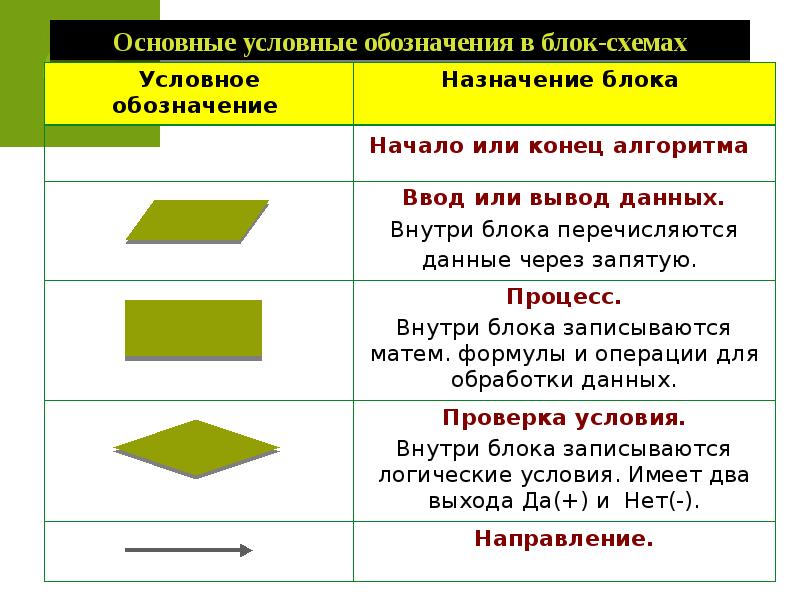 См. Фиг. 7.
См. Фиг. 7.
7. Минимизируйте перечеркнутые линии, РИС.8.
8. Минимизируйте изогнутые линии, РИС. 8.
9. Если используются символы, они должны быть из ANSI Y32-2, РИС. 9.
10. Надписи между элементами системы должны быть выполнены либо выше, сверху и снизу, снизу или по линии, фиг. 10.
В блок-схемах и блок-схемах используются в основном одни и те же правила. Давайте посмотрите на блок-схемы, чтобы увидеть их сходства и различия.
РИС. 3. Один из восьми примеров блок-схем и правил проектирования.Этот
демонстрирует правило 1 и 2.
РИС. 4. Пример правила 3 и 4.
РИС. 5. Пример правила 3 и 4, когда размер бумаги определяет макет.
РИС. 6. Пример правила 5.
РИС. 7. Пример правила 6.
РИС. 8. Пример правила 7 и 8.
РИС. 9. Пример правила 9.
Блок-схемы иногда называют блок-схемами.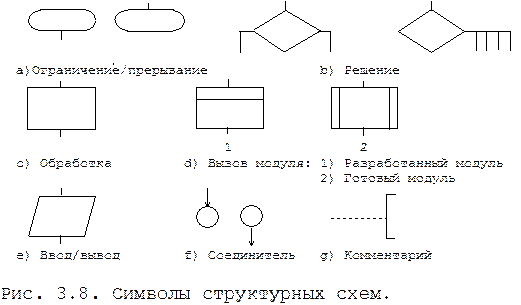
Блок-схемы показывают последовательность событий в процессе или операции.Последовательность обычно начинается с верхней части листа и идет вниз, ИНЖИР. 11. Иногда блок-диаграмма движется слева направо по горизонтали. Логические шаги компьютерной программы могут быть четко показаны потоком диаграмма, фиг. 12. Программа кодируется путем записи последовательных инструкций. это заставит компьютер выполнять логические операции.
ПРАВИЛА ПОСТРОЕНИЯ РАСХОДНЫХ СХЕМ
1. Последовательность сверху вниз.
2. Нарисуйте все прямоугольники одинаковой ширины.
3. Высота коробки может быть разной.
4. Используйте толстые линии на прямоугольниках, средние линии на стрелках.
5. Для стрелок, возвращающихся к предыдущим шагам, сделайте расстояние между сторонами не менее 114 ширина коробки.
6. Используйте надписи от руки в соответствии с инструкциями.
РИС. 10. Пример правила 10.
РИС. 11. Типовая блок-схема имеет последовательность операций сверху вниз.
внизу страницы.
РИС. 12. Блок-схема компьютерной программы for-next.
ОДНОЛИНЕЙНЫЕ СХЕМЫ
Следующим шагом после блок-схемы может быть однолинейная диаграмма. См. Фиг. 13. Эта диаграмма представляет собой схему, в которой используется один линия, показывающая соединения компонентов. Одна линия может представлять много строк в реальной цепи. Подробная информация будет опущена. показано на схемах или схемах подключения.
На однолинейных диаграммах будет показано:
1. Отношения между цепями.
2. Счетчики, приборы, переключатели, реле и другие устройства для силовых цепей.
3. Рейтинги цепей, важные для общего понимания.
Например, рейтинги генераторов; включают: мощность в киловаттах, коэффициенты мощности,
напряжение, циклы, обороты в минуту и количество обмоток.
4. Подключение нейтрали и заземления.
5. Фидерные цепи.
6. Генная схема схемы.
В макете будет отображаться только информация нужен для ясности.
ПРАВИЛА РАЗРАБОТКИ ОДНОПОЛОСНЫХ ДИАГРАММ:
РИС. 13. Типовая однолинейная схема.
1. Толщина линии может быть разной, РИС. 13. Толстыми линиями обозначена основная информация. линии, средние линии обозначают подключение к источнику питания.
2.Круги используются для изображения счетчиков, моторов, инструментов и т. Д. роторное оборудование.
3. Прямоугольниками изображены резисторы, переключатели, компоненты и другие основные части оборудования.
Однолинейная диаграмма — это наиболее близкий рисунок к схеме. Схема
рисунки будут рассмотрены в пятом разделе. Четвертый раздел посвящен
индивидуальные электронные символы и условные обозначения.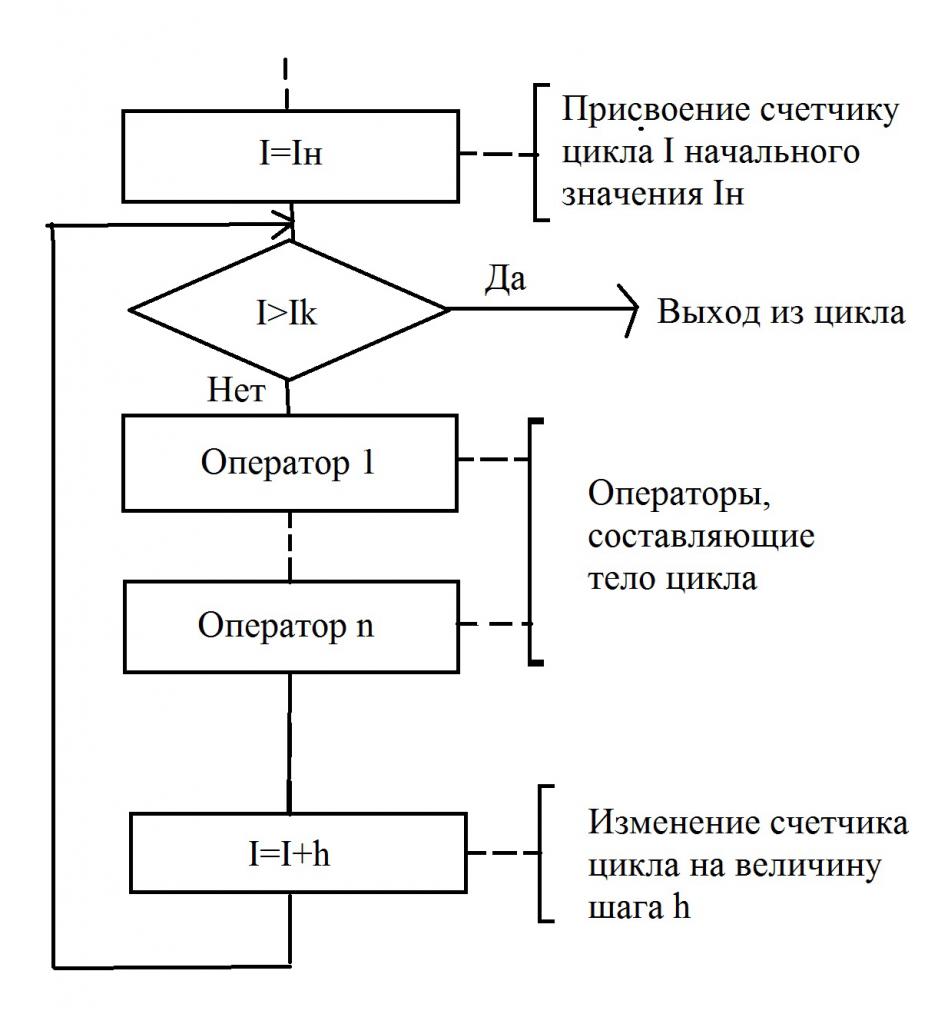 Мы должны иметь
понимание компонентов, их символов и ссылок перед
продолжаем наше исследование.
Мы должны иметь
понимание компонентов, их символов и ссылок перед
продолжаем наше исследование.
ОБЗОР ВОПРОСОВ:
1. Что показывает блок-схема?
2. Как мы можем показать путь и направление сигнала или энергии?
3. Перечислите основные различия между блок-схемой и блок-схемой.
4. Перечислите, что показывает однолинейная диаграмма.
5. Технологические схемы также можно называть ______
6. Почему важно изложить наши идеи на бумаге?
7. Список, где используются блок-схемы.
8. Что показывает блок-схема?
9. Какая диаграмма ближе всего к схеме?
10. Почему мы группируем строки с большим интервалом между каждой третьей строкой когда они работают параллельно?
11. Тип диаграммы, наименее понятный для неподготовленных в электронике. это:
а. Схема потока.
г. Однолинейная схема.
г. Блок-схема.
12.Если стрелки на блок-схеме возвращаются к предыдущим шагам, сделайте интервал сбоку от диаграммы не менее _____ ширины поля.
13. Нарисуйте блоки на блок-схеме с ___ (более толстыми, более тонкими) линиями. чем для линий со стрелками.
ПРОБЛЕМЫ:
ПРОБ. 1. Изобразите блок-схему на основе информации, представленной на фиг. 14. Следуйте правила для правильно нарисованной блок-схемы.
ПРОБ. 2. Нарисуйте блок-схему фиг.15. Следуйте 10 правилам.
ПРОБ. 3. Нарисуйте однолинейную схему фиг. 16.
ПРОБ. 4. Нарисуйте блок-схему фиг. 17.
РИС. 14. Перерисуйте эту блок-схему цветного телевидения.
РИС. 15. Нарисуйте блок-схему из этого эскиза стереосистемы.
РИС. 16. Нарисуйте однолинейную схему этой системы телевизионных усилителей.
РИС. 17. Нарисуйте блок-схему разработки печатной платы.
Четкое представление технологического процесса с помощью четкой блок-стрелочной диаграммы — Блог
Вы представляете процесс, который разбивается на 2 или более элементов? Не тратьте время на создание графики на основе стандартных фигур стрелок — они выглядят грубовато, слишком похожи на стандартные и часто не очень хорошо отображают поток. Мы знаем, что создание подходящей и привлекательной блок-схемы может занять много времени. Вдохновляйтесь современными, удобными графическими блок-схемами, созданными нашей командой. Использование таких визуальных эффектов подчеркнет ваше сообщение, а не украдет всеобщее внимание.
Способы использования разветвленной графики с широкой стрелкой
Есть много причин, по которым вам следует использовать инфографику с широкими стрелками. Если вы хотите представить большой объем информации в структурированном виде, это может быть графика PowerPoint для вас.
Использование специально разработанной графики со стрелками поможет обеспечить четкую структуру и последовательность чтения. Ознакомьтесь с нашей коллекцией редактируемых ветвящихся стрелок в PowerPoint.
Давайте посмотрим на несколько примеров того, как можно использовать стрелки для иллюстрации содержания слайдов.
Используйте стрелочную диаграмму блока разделения вилки
Если вам нужно показать что-то, разбивающееся из единственного источника на два или более выходов, вам хорошо послужит стрелочная диаграмма разделенного блока вилки. Показываете ли вы идею, которая приводит к нескольким результатам. Вы можете проиллюстрировать каждый блок графическим символом, чтобы создать лучшую визуальную ассоциацию. В полях вы можете указать столько дополнительных деталей, сколько захотите.
Показать тройную или четверную стрелочную диаграмму
На этих диаграммах показано, что источник прогрессирует до 3 выходов.Это один из лучших способов визуализировать абстракцию. Вы можете использовать основной выход и 2 вторичных выхода. На диаграммах со стрелками, разделенными на четыре части, имеется не один основной выход, а четыре равных варианта вывода.
Вы можете использовать основной выход и 2 вторичных выхода. На диаграммах со стрелками, разделенными на четыре части, имеется не один основной выход, а четыре равных варианта вывода.
Добавление широкой стрелки, показывающей тройное или четверное разделение, приведет взгляд вашей аудитории к тому, чтобы помочь читателю следить за процессом. Опять же, неплохо было бы различать определенные блоки по значкам и цветам.
Создание причудливых пятимерных технологических вилок с помощью трюка с прозрачностью
Чтобы добавить разнообразия и отклониться от старого стиля простых диаграмм стрелок, рассмотрите возможность использования этого современного многоцветного макета.Уловка хорошего дизайна заключается в том, чтобы добавить стрелке хорошее соотношение прозрачности и иметь гармоничную цветовую палитру. Эта фонтанная диаграмма с вертикальной стрелкой может быть изменена, чтобы иметь другое количество выходов, и может быть изменена для включения большего или меньшего количества текста в зависимости от того, что подходит.
Объясните распределительный разброс
Для описания производства продукции можно использовать диаграммы распределения распределения. Эта привлекательная графика проведет вашу аудиторию на каждом этапе от создания до продажи.Вы можете поделиться каждым этапом процесса со своей аудиторией. Вы можете объяснить детали с помощью заголовков, полей описания — все, что нужно, чтобы донести свою точку зрения.
Проиллюстрируйте параллельные процессы на слайде, используя стрелочную диаграмму
Широкие стрелки также могут использоваться для обозначения параллельных процессов, работающих одновременно. В этом примере 5 представленных процессов работают в унисон и достигают разных целей. Координируя процессы со значками, используемыми для представления результатов, вы можете помочь своей аудитории следовать вашему сообщению.
Использование нетипичных стрелок для блок-схем поможет вам не быть слишком многословным и устоять перед соблазном использовать скучные диаграммы. Вместо этого используйте красивую профессиональную графику.
Вместо этого используйте красивую профессиональную графику.
Ресурс: широкие стрелки для диаграмм процессов PPT
Подобные краткие изображения предназначены для четкого представления информационных потоков. Они креативны и привлекают внимание. С такой профессиональной графикой будет легко следить даже за самыми сложными презентациями.Чтобы помочь вам, мы разработали коллекцию графиков диаграмм со стрелками:
Разветвляющиеся широкие стрелки для диаграмм PPT потока технологических блоков
Если вы хотите проиллюстрировать определенные блоки блок-схемы, ознакомьтесь с этим набором бизнес-значков PPT.
Мы надеемся, что эти примеры дадут вам представление о том, как вы можете улучшить свою презентацию. С правильным набором изображений вы сможете.
Учебное пособие по максимальной блок-схеме: объяснение на примерах
Судя по названию, блок-схема представляет собой иллюстрацию, которая изображает фундаментальные части системы, ключевые процессы которой представлены блоками.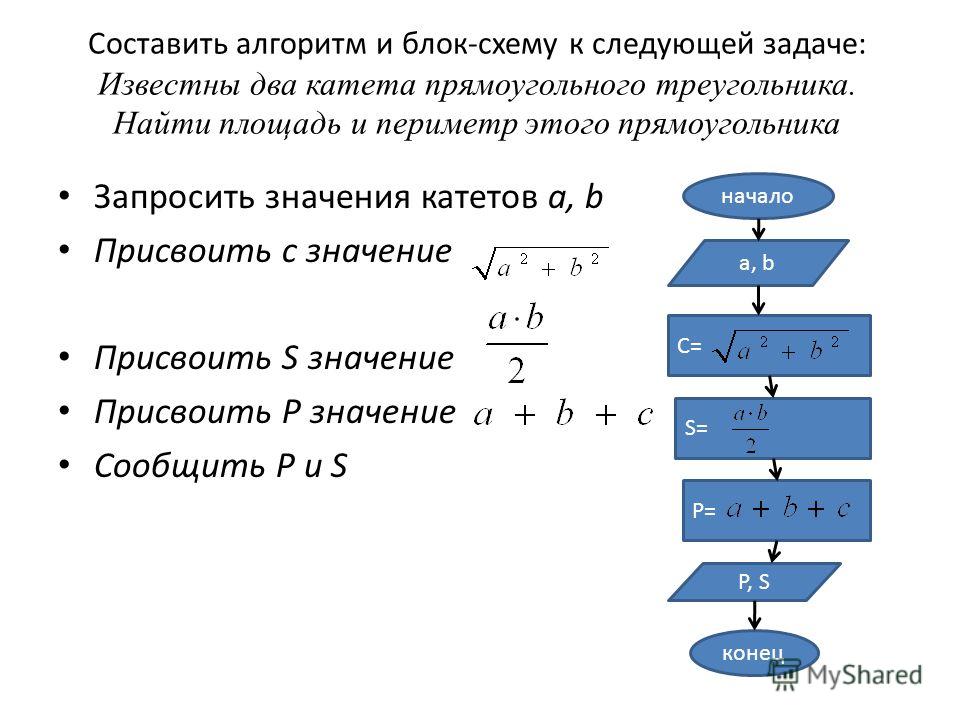 Другой компонент, составляющий эту диаграмму, — линия, показывающая взаимосвязь и соединение между последующими блоками. Более того, это рассматривается как блок-схема высокого уровня, которая позволяет инженерам максимально просто описывать детали в конструкции оборудования. Чтобы полностью понять и научиться рисовать блок-схему, ниже мы обсудим все, что вам нужно знать.
Другой компонент, составляющий эту диаграмму, — линия, показывающая взаимосвязь и соединение между последующими блоками. Более того, это рассматривается как блок-схема высокого уровня, которая позволяет инженерам максимально просто описывать детали в конструкции оборудования. Чтобы полностью понять и научиться рисовать блок-схему, ниже мы обсудим все, что вам нужно знать.
Определение блок-схемы
Блок-схема — это типичное визуальное представление системы, которая отображает входные и выходные данные через блоки, соединенные линиями.Однако его цель не имеет никакого отношения к процессу от входа и к тому, как перейти к выходу. Другими словами, не важно, что происходит между ними. Основное внимание на этой диаграмме направлено на то, чтобы инженеры могли легко определить или быстро указать на места, которые могут вызвать проблемы.
Еще одна важная вещь, о которой следует помнить, — это специализированная диаграмма, которая поможет вам создать структуру сложного рабочего процесса или алгоритмов на точной иллюстрации. Таким образом, у вас будет четкое представление о том, где расположены все основные части системы.Кроме того, вы можете использовать его для определения определенных частей программного обеспечения. При этом это отличный инструмент, помогающий инженерам, разработчикам оборудования и программного обеспечения проектировать или обновлять существующие системы.
Таким образом, у вас будет четкое представление о том, где расположены все основные части системы.Кроме того, вы можете использовать его для определения определенных частей программного обеспечения. При этом это отличный инструмент, помогающий инженерам, разработчикам оборудования и программного обеспечения проектировать или обновлять существующие системы.
Основные компоненты блок-схемы
Нарисовать блок-схему системы относительно просто. Вы просто должны быть знакомы с компонентами, составляющими эту диаграмму. Он состоит только из основных геометрических фигур и символов. Ниже приведены их функции и способы использования.
Поле — представляет собой основную часть или функцию в системе.Каждый блок в системе имеет только один вход и выход.
Линия — этот символ соединяет блоки в системе, чтобы проиллюстрировать взаимосвязи.
Линия со стрелкой — этот рисунок специально используется для обозначения потока сигнала или данных через электрическую блок-схему и разработку программного обеспечения.
Примечание: Могут потребоваться другие сведения, чтобы читатели могли четко проанализировать систему. Это верно для большей части анализа электрических схем, который требует дополнительных схематических символов при отображении определенных свойств.
Использование блок-схем и примеры от GitMind
В инженерии это полезная диаграмма для отображения основных частей и функциональных процессов в различных областях. Для построения этой схемы не требуются какие-либо технические знания. Но лучший способ изучить и понять — это посмотреть на несколько примеров. Вы можете выбрать из представленных ниже диаграмм и отредактировать их.
Функциональная блок-схема
Измените этот пример Эта диаграмма является примером функциональной блок-схемы, демонстрирующей процесс работы автоматических кофемашин.Взглянув на схему, мы можем определить основные функции системы. Это включает в себя ввод предпочтений пользователя, помол кофейных зерен и нагрев воды.
Блок-схема системы
Измените этот примерКогда в одной системе слишком много ключевых свойств, блок-схема является эффективным инструментом для расшифровки и завершения артикуляции различных процессов. Этот принцип называется блок-схемой системы. Это делает диаграмму более управляемой.Точно так же, как в приведенном ниже примере, где две отдельные системы работают одновременно. В этом отношении схема проектора и гидрофона является лучшим примером.
Блок-схема управления
Измените этот примерНа этом рисунке изображена система управления с обратной связью. Он показывает процессы системы обратной связи посредством блок-схемы. Кроме того, это полезно для демонстрации сигналов управления путями потока. Однако не обманывайте себя, полагая, что он изображает процесс прохождения энергии через систему.
Электрическая блок-схема
Измените этот пример Вы также можете создать электрическую блок-схему, чтобы нарисовать проводку или схему аппаратной системы. С другой стороны, диаграмма показывает измерение нейтронного потока и генерирует выходные сигналы. Как показано на рисунке, он показывает несколько блоков разного размера, которые преобразуются в несколько функций в ключевых свойствах.
С другой стороны, диаграмма показывает измерение нейтронного потока и генерирует выходные сигналы. Как показано на рисунке, он показывает несколько блоков разного размера, которые преобразуются в несколько функций в ключевых свойствах.
Заключение
Независимо от того, являетесь ли вы новичком или опытным пользователем, вы можете создать свою блок-диаграмму и применить их к любым инженерным областям.Все, что вам нужно, это базовые знания, чтобы начать создавать свою первую или следующую диаграмму. Вы также можете щелкнуть одну из этих диаграмм и отредактировать ее бесплатно.
Рейтинг: 4.8 / 5 (на основе 22 оценок) Спасибо за вашу оценку!
Блок-схемы и гистограммы
Эти графики можно загружать и редактировать. Часто бывает проще изменить существующую диаграмму, чем рисовать новую.
Если у вас еще не установлен RFFlow, загрузите
бесплатная пробная версия.Затем вы можете открыть образцы на этой странице
непосредственно в RFFlow, щелкнув приведенные ниже ссылки на файлы .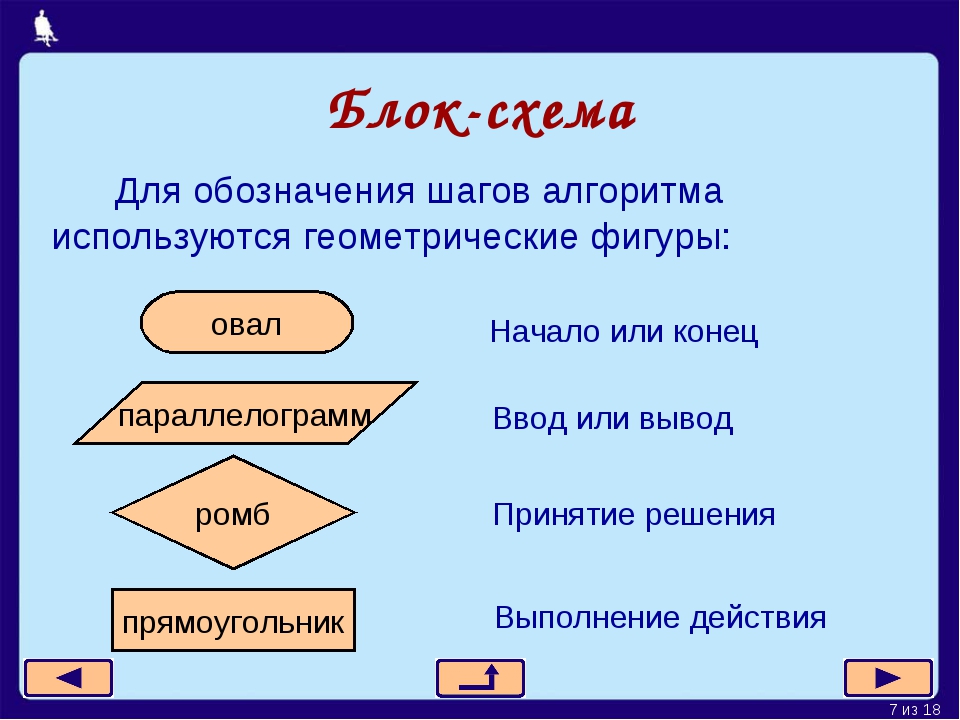 flo. Оттуда вы
можно увеличивать масштаб, редактировать и распечатывать образец диаграммы.
flo. Оттуда вы
можно увеличивать масштаб, редактировать и распечатывать образец диаграммы.
Многие из фигур, используемых на этой странице, представлены в блок-схемах и стрелках.
трафарет. Чтобы открыть этот набор, нажмите кнопку More Shapes в RFFlow, блок-схемы и стрелки и Добавить трафарет .
Пирамидальные диаграммы используются для отображения иерархических списков.Вы можете использовать их для показать бизнес-цели или требования клиентов. Самый важный пункт — это обычно размещается на вершине пирамиды.
Целевая диаграмма позволяет вам оценивать элементы, помещая их в одну из несколько концентрических кругов. Центр — это самая высокая позиция.
В разговорных диаграммах центральный элемент окружен другими элементами в круге. Эти диаграммы можно использовать для отображения функций или компонентов центрального пункт. Кривые рисуются между связанными компонентами.
Таблицы сравнения используются для сравнения продуктов, оценивая их Особенности.
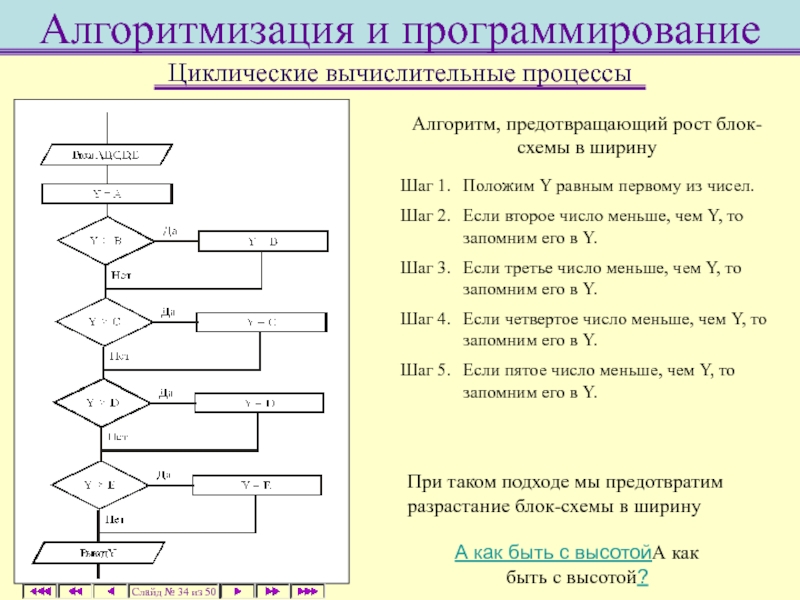
В этой схеме подключения перечислены различные типы телевизионных программ. налево. К ним относятся новостные программы, мультфильмы, музыкальные / видеопрограммы, и др. Справа список разных возрастных групп. Сплошная линия соединяет основные зрители с типом программы. Пунктирная линия соединяет вторичные зрители с типом программирования.
Галочка рядом с элементом означает, что задание выполнено.Стрелка показывает следующий элемент, над которым нужно работать.
При рисовании гистограмм вы можете добавить набор элементов Ганта. Это включает фигуры месяцев, лет и кварталов, которые также отображаются на гистограммы.
На этой гистограмме показаны общие продажи трех различных товаров между 1990 и 1995 гг.
На этой гистограмме показано количество проданных каяков и средняя цена. для трех разных типов байдарок.
Чтение 5: Мотивы и представления LTI | Линейные инвариантные во времени сигналы и системы | Блок 2: Сигналы и системы | Введение в электротехнику и информатику I | Электротехника и информатика
ПРОФЕССОР: Привет. Сегодня я хотел бы поговорить о новом модуле «Сигналы и системы». В нашем предыдущем модуле по программированию мы сосредоточились на объектно-ориентированном программировании и конечных автоматах как различных методах, с помощью которых мы могли моделировать физический мир. В этом модуле мы поговорим о новом способе моделирования физического мира, который называется дискретной линейной инвариантной во времени системой.
Сегодня я хотел бы поговорить о новом модуле «Сигналы и системы». В нашем предыдущем модуле по программированию мы сосредоточились на объектно-ориентированном программировании и конечных автоматах как различных методах, с помощью которых мы могли моделировать физический мир. В этом модуле мы поговорим о новом способе моделирования физического мира, который называется дискретной линейной инвариантной во времени системой.
Вы могли бы сказать, Кендра, зачем мне это делать или зачем мне уходить от конечных автоматов. Кажется, я могу все моделировать с помощью конечных автоматов.Короткий ответ: вы хотите уйти от конечных автоматов, потому что вы хотите уметь предсказывать будущее. Но на самом деле я не смогу понять, как вы сможете предсказывать будущее, до тех пор, пока через два видео не появится.
Итак, сейчас мы представим дискретные линейные инвариантные во времени системы, а также поговорим о различных представлениях знаний, в которых вы можете их встретить, чтобы вы узнали их, когда видите их, и могли манипулировать ими по мере необходимости, чтобы поговорить о них с другими людьми.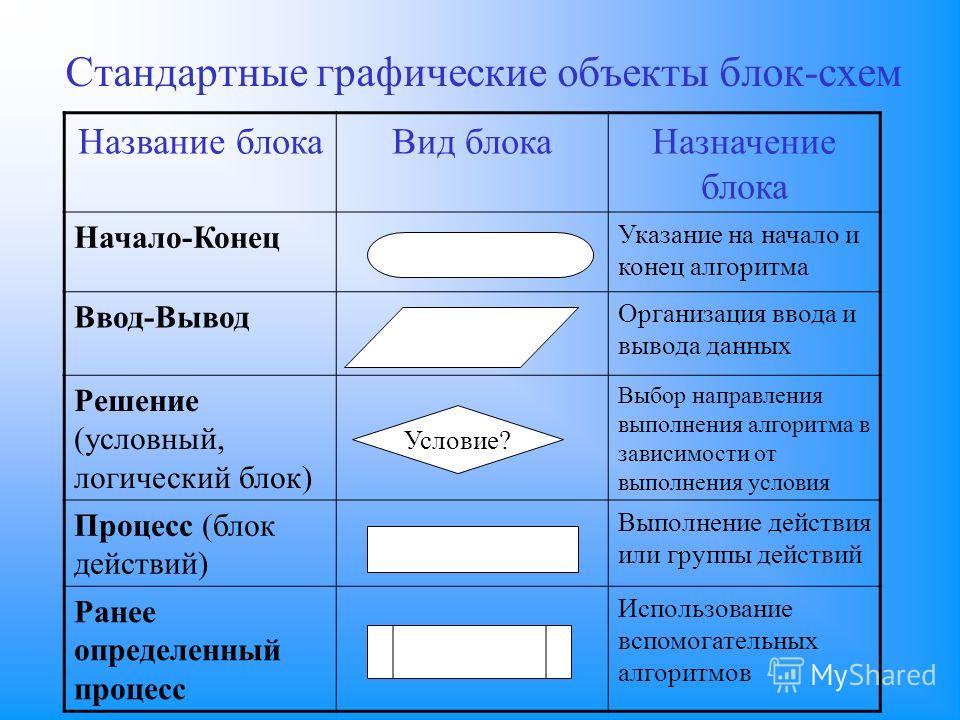 .Пойдем к доске.
.Пойдем к доске.
В прошлый раз мы говорили о машинах состояний. Мы можем использовать их для моделирования практически любой системы. Мы можем смоделировать эволюцию конкретного процесса во времени, используя запись всех предыдущих входов и выходов и, возможно, предыдущих состояний, если мы включили это в наши выходные данные.
Но проблема с конечными автоматами в том, что они, как и большинство других программ, сталкиваются с проблемой остановки. В какой-то момент ваша программа может достичь небольшой сложности, при которой вы не сможете определить, что она будет делать, не просто запустив ее и не увидев, что происходит.
Это отлично подходит для исследователей. Это метод, с помощью которого люди выходят на улицу и должны что-то найти или открыть что-то, вместо того, чтобы имитировать это с помощью машины. Но если вы хотите иметь возможность пообещать что-то другим людям или предсказать, что произойдет, тогда будет полезно, если вы сможете смоделировать что-то, что имеет высокий уровень сложности, абстрагируя сложность и взаимодействуя с ней, как если бы у нее есть функции, которые указать, что он будет вести себя определенным образом.
Итак, если вы хотите создать систему управления, которая выполняет определенную функцию, или посмотрите на существующую систему и скажите, что ж, я знаю, что ваша электростанция взорвется через пять лет, из-за этого будет полезно, если вы иметь некоторое представление о конкретных классах систем и о том, какое долгосрочное поведение генерируют эти конкретные классы систем. Вот почему мы смотрим на дискретный LTI. Это особый класс систем — в частности, дискретный LTI — это то, что мы собираемся рассмотреть в 6.01 потому что это довольно просто. Но как только вы научитесь обращаться с системой таким образом, вы сможете использовать полученные там навыки для решения более сложных проблем обратной связи или более сложных проблем управления.
Во-первых, невероятно краткий обзор линейных систем, не зависящих от времени. Когда вы говорите о линейной инвариантной во времени системе, и входы, и выходы будут реальными. Мы вообще не собираемся иметь дело со сложной плоскостью. Если бы вы моделировали свою LTI-систему с помощью конечного автомата, этот конечный автомат зависел бы от фиксированного количества предыдущих входов, выходов или состояний.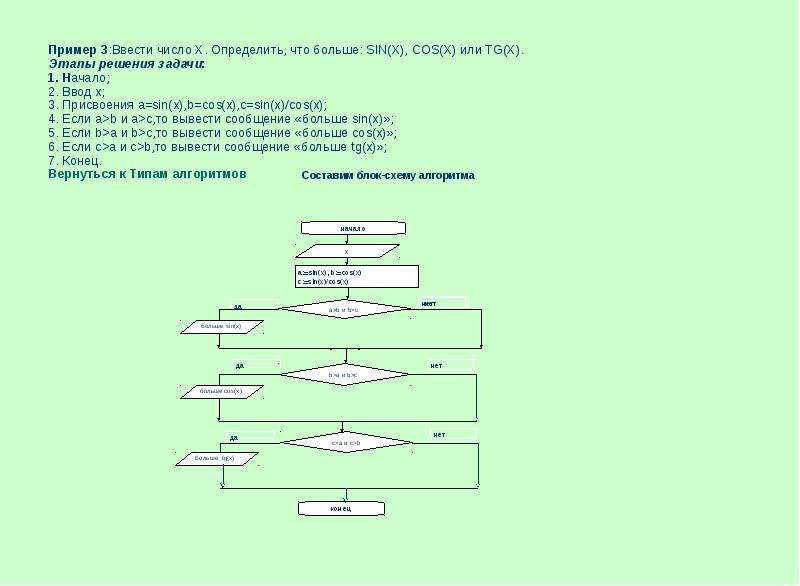
Вы даете некоторую свободу действий для начального состояния или фиксированного количества состояний, прежде чем вы перейдете к фиксированному количеству структуры данных, представляющей ваше текущее состояние. Но если вы используете линейную систему, не зависящую от времени, объем информации, необходимый для определения вашего состояния в долгосрочной перспективе, всегда конечен и фиксирован.
Что касается функциональных выражений, вы, вероятно, видели, что они связаны с линейными неизменяющимися во времени системами. Знайте, что это также означает, что вы можете представить линейные неизменяющиеся во времени системы в виде сложения или скалярного умножения вашей существующей функции.
Так что это не так. Все это верно в отношении LTI. Мы собираемся сосредоточиться на дискретном LTI. Во-первых, потому что мы можем использовать дискретный конечный автомат для его моделирования. И во-вторых, потому что это упрощает представление с использованием компьютеров. Когда у вас есть эта цифровая абстракция, вам не нужно беспокоиться о доступе к действительно непрерывной функции.
Хорошо. Теперь, когда вы знаете, о чем мы будем говорить, как вы поговорите об этом с другими людьми? Вот различные представления, в которых вы можете увидеть дискретную линейную инвариантную во времени систему.Одно из них называется разностным уравнением. И вы, вероятно, столкнулись с этим на одном из своих математических классов. В нем говорится, что вы собираетесь взять образец сигнала y на каком-то заданном временном шаге, обычно n. И когда вы записываете разностное уравнение, представляющее всю систему, вы обычно видите y из n с одной стороны слева, а затем все, что представляет функциональный компонент в системе справа, который в данном случае определяет, что определяет выход на каждом временном шаге.
В этом конкретном случае мы говорим об аккумуляторе, что означает, что на каждом временном шаге выход определяется входом плюс предыдущий выход. Итак, на каждом временном шаге мы берем ввод и то, что мы выводили раньше, и выводим его снова. Довольно просто. Если бы кто-то описал вам разностное уравнение на словах, вы, вероятно, могли бы превратить его в уравнение на этом этапе.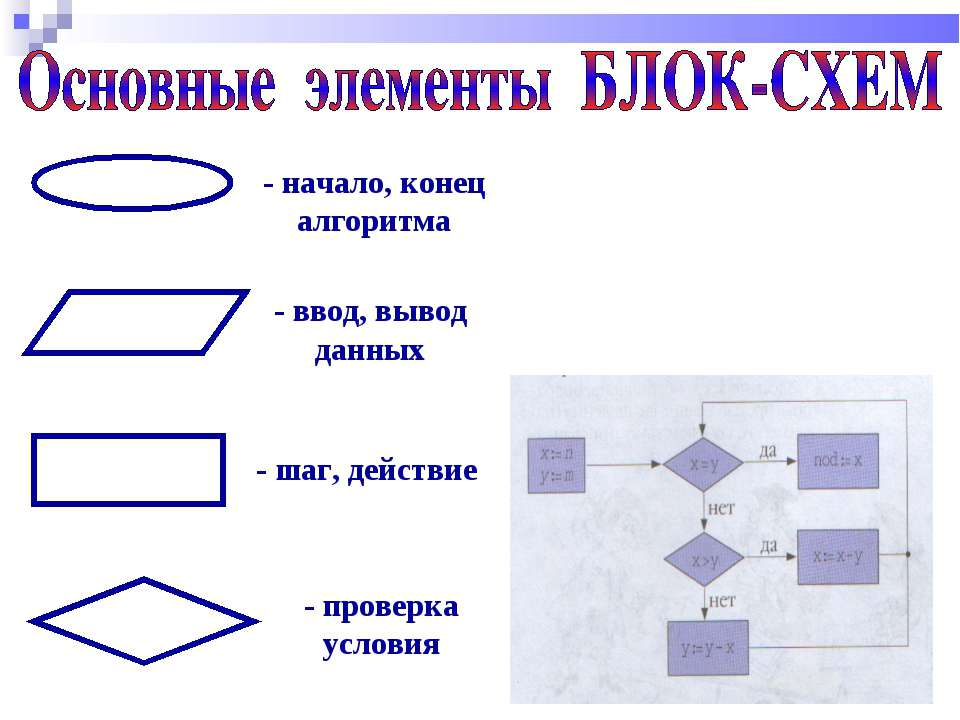
Обратите внимание, что даже несмотря на то, что с этими выборками связаны переменные, они по-прежнему являются очень конкретными выборками.И то, что вас интересует, вероятно, даже не сэмплы. Это взаимосвязь между выборками, когда они были взяты, и относительно друг друга, и то, как это относится к выходным данным на заданном временном шаге. Если затем вы хотите поговорить обо всем сигнале, вы можете использовать операторное уравнение. И вы, вероятно, увидите это, когда будете проводить какие-либо исследования теории управления или обратной связи.
Вместо того, чтобы представлять выборку сигнала y в данный момент времени n, мы просто собираемся поговорить об общем сигнальном капитале Y.Аналогичным образом, вместо того, чтобы говорить о x в данный момент времени n, мы собираемся поговорить о сигнальном капитале X.
Помните, что я сказал, что наиболее важной частью этого уравнения является тот факт, что между этими двумя отношениями есть разные отношения. сигналы и когда вы отбирали из них сэмплы. Когда мы хотим представить эту относительную задержку, мы представляем ее с помощью R. И, в частности, я хочу отметить тот факт, что степень R представляет собой величину задержки, связанной с выборкой из определенного сигнала.Итак, если бы я хотел сделать это n минус 2, я бы отразил это изменение в моем операторном уравнении, изменив степень R. И поскольку мы работаем с линейной инвариантной во времени системой, если бы мы хотели масштабировать это на 2, это будет то же самое, что и масштабирование на 2 и так далее.
Когда мы хотим представить эту относительную задержку, мы представляем ее с помощью R. И, в частности, я хочу отметить тот факт, что степень R представляет собой величину задержки, связанной с выборкой из определенного сигнала.Итак, если бы я хотел сделать это n минус 2, я бы отразил это изменение в моем операторном уравнении, изменив степень R. И поскольку мы работаем с линейной инвариантной во времени системой, если бы мы хотели масштабировать это на 2, это будет то же самое, что и масштабирование на 2 и так далее.
Теперь я могу поговорить о сигналах. Что, если я хочу поговорить о физическом проявлении взаимосвязи между этими сигналами, и / или что, если я хочу использовать что-то вроде принципиальных схем, чтобы поговорить о том, какие манипуляции с сигналами я собираюсь сделать? Здесь на помощь приходят блок-схемы.
Блок-схемы невероятно удобны для PowerPoint. Блок-схемы означают, что все находятся на одной странице, потому что все, что вам нужно сделать, это провести по стрелкам. Блок-схемы означают, что вы собираетесь использовать комбинацию коэффициентов усиления, задержек и сумматоров, чтобы визуально представить взаимосвязь между вашим выходным сигналом и любыми входными сигналами, которые у вас есть.
Блок-схемы означают, что вы собираетесь использовать комбинацию коэффициентов усиления, задержек и сумматоров, чтобы визуально представить взаимосвязь между вашим выходным сигналом и любыми входными сигналами, которые у вас есть.
Здесь я фактически нарисовал аккумулятор. И вокруг этого есть рамка, которая будет актуальна через две минуты. Но прямо сейчас вы можете игнорировать это.У меня есть входной сигнал или мои входные сигналы, как правило, слева. И последовательность коэффициентов усиления, задержек и сумматоров, связанных с блок-схемой, представляет взаимосвязь между входными сигналами и выходным сигналом. И тогда мой выходной сигнал будет справа.
Большинство людей обозначают поток стрелками, отчасти для облегчения чтения. Но обычно вам нужна только стрелка, указывающая, откуда вы производите выборку и как будет выглядеть ваш результат. В этом случае, чтобы получить Y, и в общем смысле, я могу отследить сигнал, который мне интересен, через мою диаграмму и выяснить, какие значения меня действительно интересуют.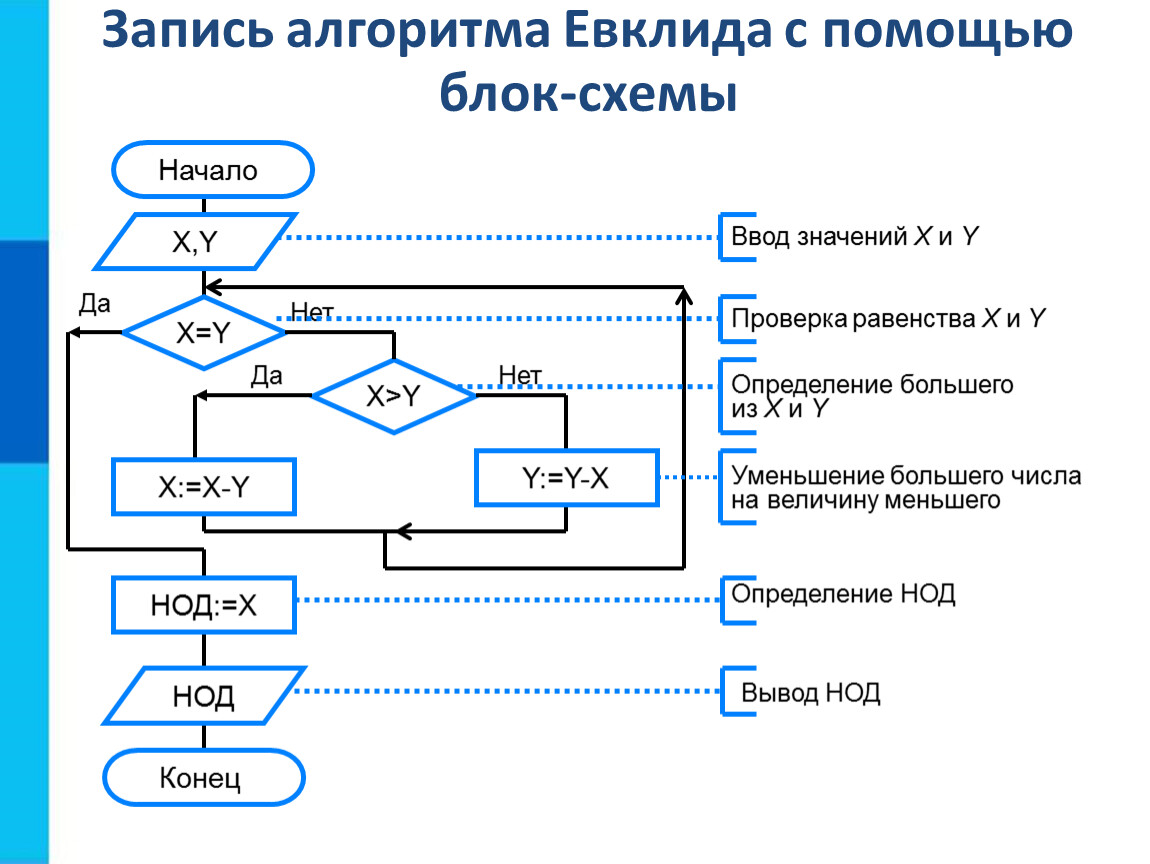 Итак, в этом конкретном случае Y представляет собой линейную комбинацию X и того, что она представляет, то есть RY.
Итак, в этом конкретном случае Y представляет собой линейную комбинацию X и того, что она представляет, то есть RY.
Если бы я действительно хотел поставить здесь 2, я говорил об усилениях, задержках и сумматорах, но эта диаграмма еще не показывает усиление. Итак, позвольте мне показать вам, как вы включаете выигрыш. Прибыль обычно обозначается значением усиления внутри стрелки. По принципиальным схемам это похоже на операционный усилитель. Мы вернемся к ним позже в схемах.
Не обязательно, чтобы стрелка указывала в направлении потока, но люди могут посмеяться на вас, если вы не направите стрелку в направлении потока.И еще одна вещь, которую я хочу здесь отметить, — это то, что если вы видите здесь знак минус, это означает, что X минус 2RY, что равносильно установке отрицательного значения для вашего усиления. Итак, прямо сейчас мы вернулись к X плюс 2RY.
ОК. Нам нужны блок-схемы. В этот момент, Кендра, вы можете сказать, какие блок-схемы подходят для других целей, кроме презентаций в PowerPoint, и, возможно, спорить с моими друзьями по поводу того, что происходит.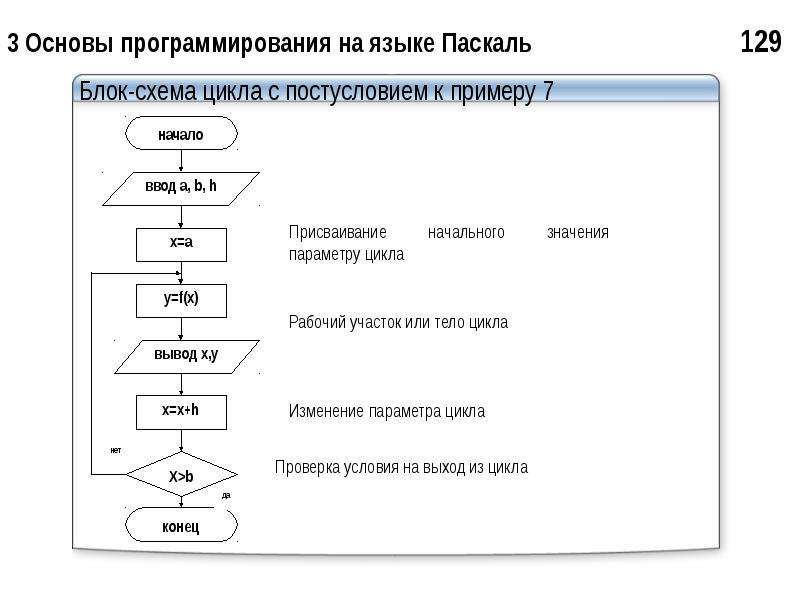

 Например, арифметическая операция над двумя переменными будет записана в данном блоке.
Например, арифметическая операция над двумя переменными будет записана в данном блоке.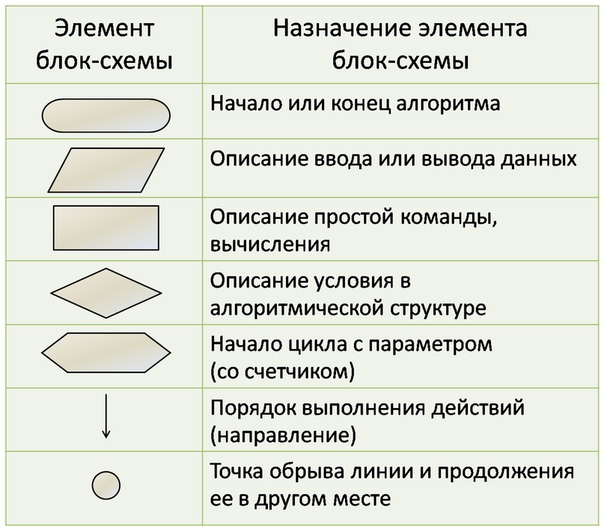
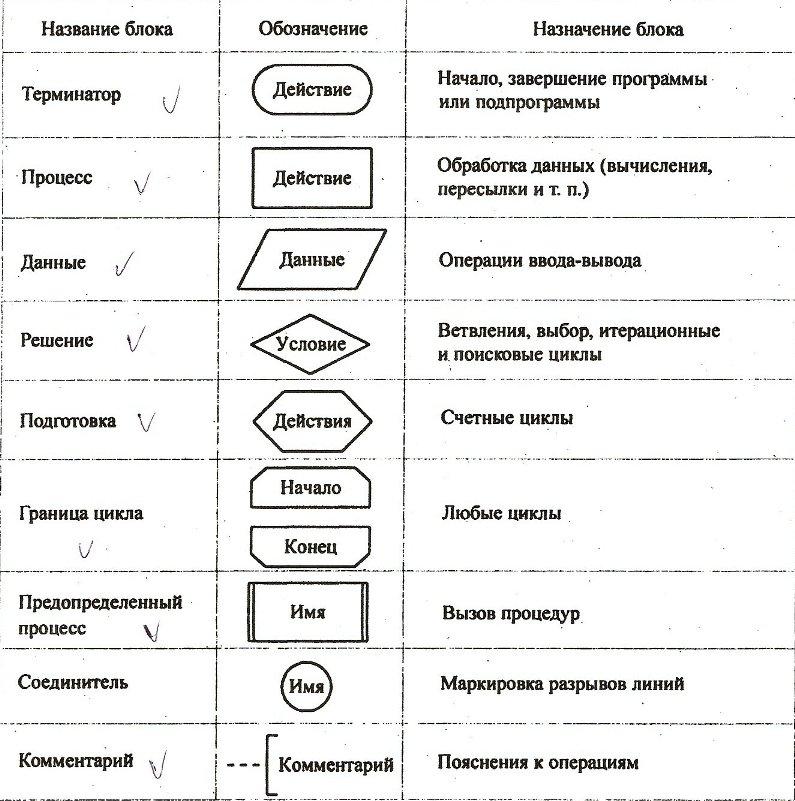 В этом случае необходимо будет воспользоваться данным соединителем. Как правило, внутри окружности указываются уникальный идентификатор, который является натуральным числом.
В этом случае необходимо будет воспользоваться данным соединителем. Как правило, внутри окружности указываются уникальный идентификатор, который является натуральным числом.